Hướng dẫn
Cài đặt và sử dụng bóng đèn thông minh TP-Link Kasa
Trong hệ thống chiếu sáng thông minh, không thể không nhắc tới TP-Link Kasa với các sản phẩm như KL110, KL120 và nổi bật nhất là bóng đèn màu KL130 – 16 triệu màu. Bóng đèn thông minh TP-Link Kasa cài đặt đơn giản, kết nối trực tiếp với Wifi mà không cần hub trung tâm, giúp điều khiển từ xa qua ứng dụng điện thoại, tiết kiệm năng lượng…
Cách thức cài đặt bóng đèn thông minh TP-Link Kasa KL110, TP-Link Kasa KL120 và TP-Link Kasa KL130 giống hệt nhau. Trong bài viết này Gu Công Nghệ sẽ hướng dẫn các bạn cài đặt TP-Link Kasa KL130.
1. Cài đặt và sử dụng bóng đèn TP-Link Kasa
1.1. Tạo tài khoản TP-Link
Trước khi bắt đầu cài đặt, bạn cần tải ứng dụng Kasa Smart từ App Store hoặc Google Play và cài đặt nó trên điện thoại.
Mở ứng dụng Kasa vừa tải, nếu đã có tài khoản trên nền tảng TP-Link Cloud, hãy nhấp vào Log In (Đăng nhập) để truy cập. Nếu đây là lần đầu tiên cài đặt bóng đèn thông minh, bạn phải tạo tài khoản TP-Link.
Bước 1: Nhấp vào Tạo tài khoản (Create Account)
Bước 2: Nhập địa chỉ E-mail và mật khẩu, chọn vị trí, sau đó nhấn vào Tạo tài khoản (Create Account)
(Lưu ý: Mật khẩu có thể là sự kết hợp của các chữ cái, số hoặc ký hiệu hợp lệ trên điện thoại di động trong khoảng từ 6-30 ký tự)
Bước 3: Đọc các điều khoản sử dụng của Kasa và nhấn vào Tạo tài khoản (Create Account)
Bước 4: Nhận được e-mail kích hoạt, nhấp vào Click to Finish Registration để hoàn tất đăng ký. Sau khi được kích hoạt thành công, ứng dụng Kasa sẽ tự động đăng nhập bằng tài khoản của bạn.
Lưu ý: Nếu không nhận được Email kích hoạt, vui lòng nhấp vào Resend Email. Hoặc truy cập vào mục Spam trong Mail để kiểm tra lại.
1.2. Thêm bóng đèn vào ứng dụng Kasa
Bước 1: Nhấn vào dấu cộng ở góc trên bên phải màn hình và chọn Device, sau đó chọn thiết bị muốn kết nối.
Với tất cả các loại bóng đèn thông minh TP-Link Kasa, chọn Smart Lights > Smart Bulb.
Bước 2: Vặn bóng đèn vào đui và cắm vào ổ điện, đợi từ 5 – 10 giây cho đến khi bóng đèn nhấp nháy 3 lần để chứng tỏ nó đã sẵn sàng kích hoạt.
Lưu ý: Nếu không thấy nhấp nháy, hãy ấn vào “My Smart Bulb Didn’t Blink” và làm theo chỉ dẫn bật tắt 3 lần (dừng khoảng 1 giây giữa mỗi lần) để reset đưa bóng về chế độ sẵn sàng cài đặt.
Bước 3: Kết nối Wi-Fi cho bóng đèn thông minh.
– Đối với iOS: Cần kết nối Wi-Fi cho bóng đèn theo cách thủ công: Truy cập Cài đặt > vào mục Wi-Fi trên iPhone của bạn và chọn mạng Wi-Fi của bóng đèn thông minh (có tên là TP-LINK_Smart Bulb_xxxx) sau đó quay lại ứng dụng Kasa để tiếp tục quá trình thiết lập.
– Đối với Android: Kasa sẽ tự động tìm kiếm khoảng một phút.
Sau đó, chọn hệ thống Wi-Fi đang sử dụng > Nhập mật khẩu Wi-Fi > Chờ vài giây để nó kết nối.
Bước 4: Đặt tên cho thiết bị và hoàn tất việc cài đặt.
Sau khi hoàn tất, bóng đèn sẽ xuất hiện trong ứng dụng Kasa.
1.3. Hướng dẫn hẹn giờ cho bóng đèn
Bước 1: Trên ứng dụng Kasa, nhấp vào bóng đèn cần hẹn và chọn Schedule.
Bước 2: Nhấn vào dấu cộng ở góc trên bên phải để thêm lịch trình mới và sẽ hiện ra các mục để lựa chọn.
Nhấn SAVE để lưu lại là xong.
1.4. Reset bóng đèn
- Reset trên thiết bị di động: Nhấp vào biểu tượng bánh răng ở góc trên bên phải > Chọn Remove Device.
- Reset phần mềm (Chỉ reset cài đặt lại Wi-Fi): Mở/Tắt đèn nhanh 3 lần > Đèn chớp 3 lần là thành công.
- Reset cứng (Khôi phục về cài đặt gốc): Mở/Tắt đèn nhanh 5 lần > Đèn chớp 3 lần là thành công.
2. Kết nối với trợ lý Amazon Alexa
Bước 1: Mở Ứng dụng Amazon Alexa, chọn Add Device.
Bước 2: Chọn “Kasa Smart” và nhấn vào CONTINUE.
Bước 3: Chọn ENABLE TO USE, nhập tài khoản và mật khẩu Kasa của bạn, rồi bấm Ủy quyền (Authorize).
Sau khi được ủy quyền thành công, ứng dụng sẽ nhắc nhở “TP-LINK Kasa has been successfully linked” để sang bước tiếp theo.
Bước 4: Nhấp vào DICOVER DEVICES hoặc sử dụng lệnh thoại “Alexa, discover devices”, Alexa sẽ quét và hiển thị các thiết bị được liên kết với tài khoản, sau đó ấn SET UP DEVICE.
Bước 5: Bạn có thể chọn Group for KASA Device hoặc bỏ qua bước này. Ấn “Xong” (DONE) để hoàn tất thiết lập.
Bước 6: Bây giờ chúng ta đã hoàn thành quá trình thiết lập và xem những thiết bị nào được Alexa tìm ra.
3. Kết nối với trợ lý Google Home
Bước 1: Đăng nhập vào Ứng dụng Google Home.
Bước 2: Nhấn vào dấu cộng ở góc trên bên trái màn hình
Bước 3: Chọn Thiết lập thiết bị (Set up device).
Bước 4: Chọn Bạn đã thiết lập dịch vụ hoặc thiết bị? (Have something already set up?)
Bước 5: Chọn biểu tượng và tìm Kasa, sau đó bấm chọn “TP-Link Kasa”.
Bước 6: Đăng nhập tài khoản Kasa của bạn, sau đó bấm chọn Ủy quyền (Authorize) (Có thể thấy một màn hình trắng trong vài giây khi tài khoản đang kết nối).
Lưu ý: Nếu xuất hiện thông báo ứng dụng của bạn chưa được cập nhật, hãy nhớ kiểm tra trình duyệt web của bạn và cập nhật nó.
Bước 7: Chọn một thiết bị, sau đó bấm Thêm vào phòng.
Bước 8: Chọn nhà và phòng cho thiết bị thông minh sau đó hoàn tất cài đặt.
4. Điều khiển bóng đèn Kasa bằng giọng nói
Sau khi kết nối với trợ lý Google & Amazon Alexa, các bạn có thể sử dụng những câu lệnh sau để ra lệnh cho loa thông minh điều khiển bóng đèn Kasa.
- “Turn on/off device_name.”: Yêu cầu bật/ tắt bóng đèn.
- “Dim/brighten the bulb_name.”: Làm mờ/ tăng sáng bóng đèn với mức 25%
- “Turn/set the bulb_name to amount percent.”: Làm mờ/ tăng sáng bóng đèn với mức phần trăm theo yêu cầu
- “Set the bulb_name to warm/cool white.”: Điều chỉnh nhiệt độ màu của bóng đèn thông minh.
- “Set bulb_name to color_name.”: Thay đổi màu sắc của bóng đèn theo yêu cầu.
Với trợ lý Google, khi đã chính thức hỗ trợ Tiếng Việt thì bạn có thể điều khiển bằng giọng nói Tiếng Việt trực tiếp luôn, giờ thì phải dùng tạm tiếng Anh đã.
Chúc bạn thành công.


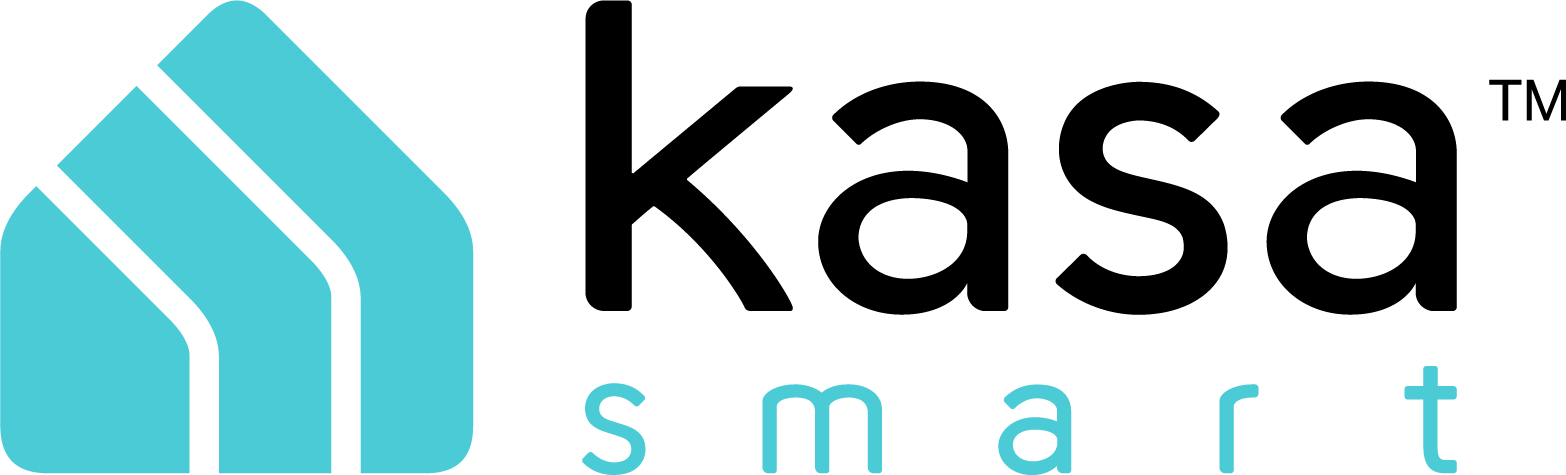

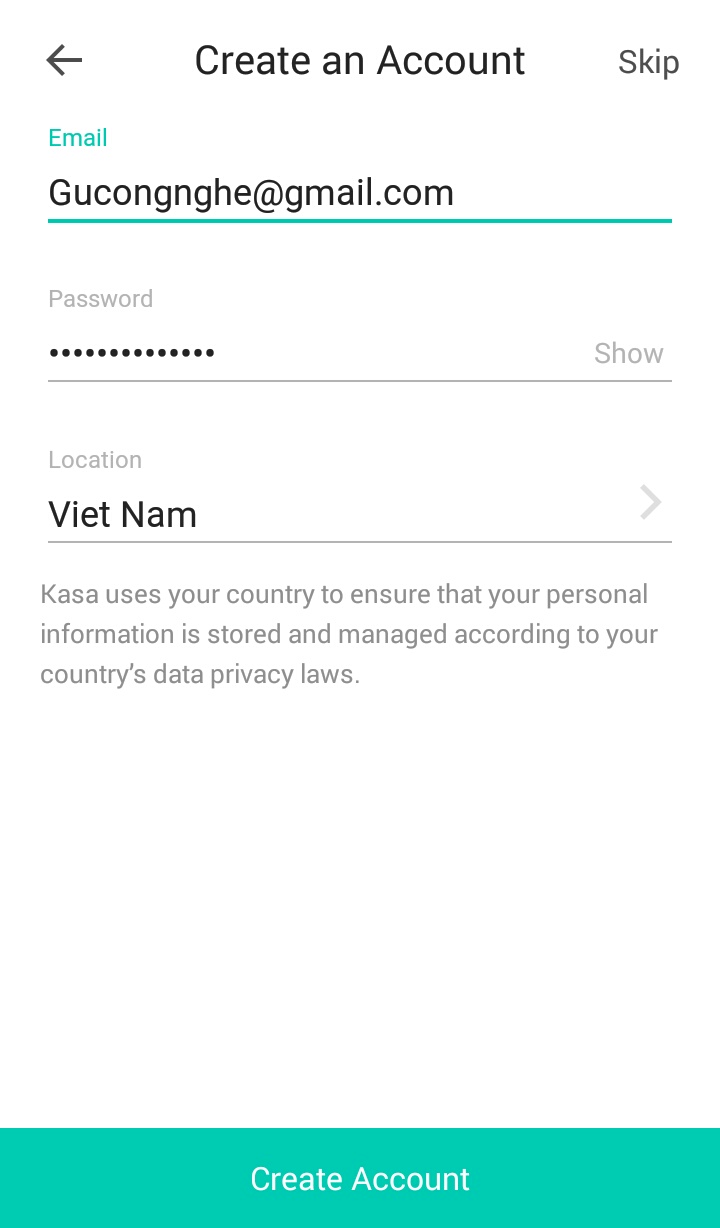
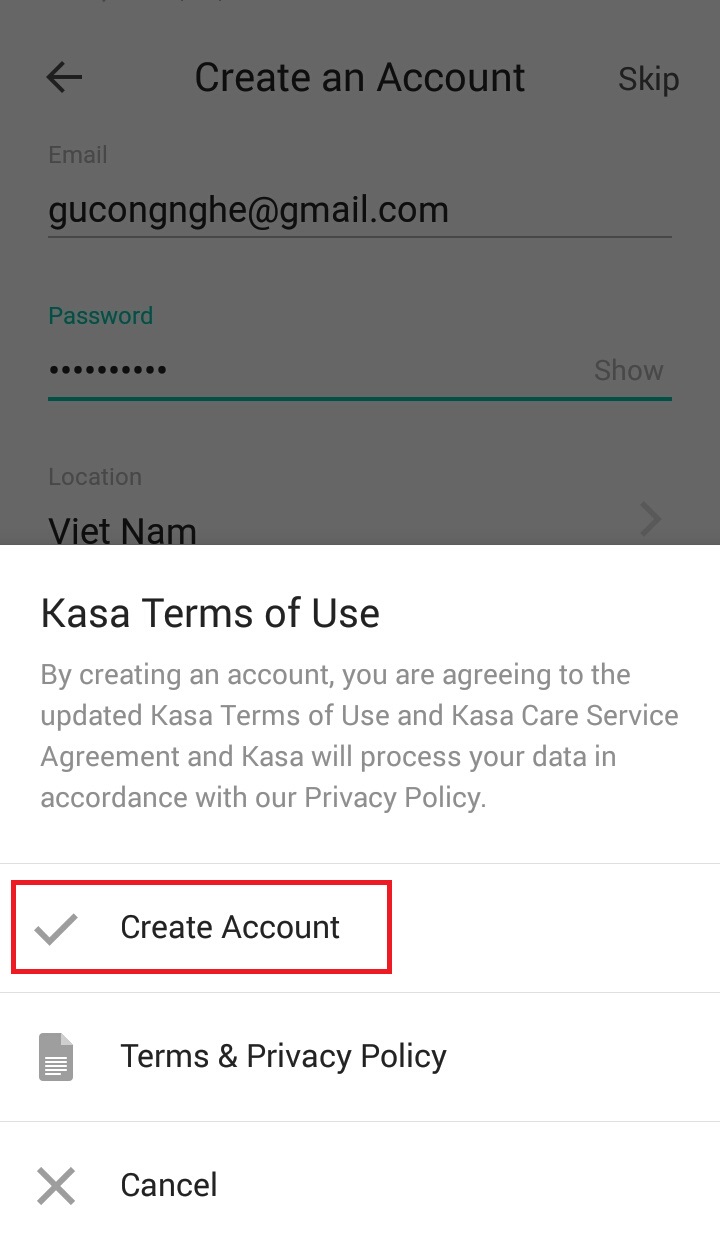
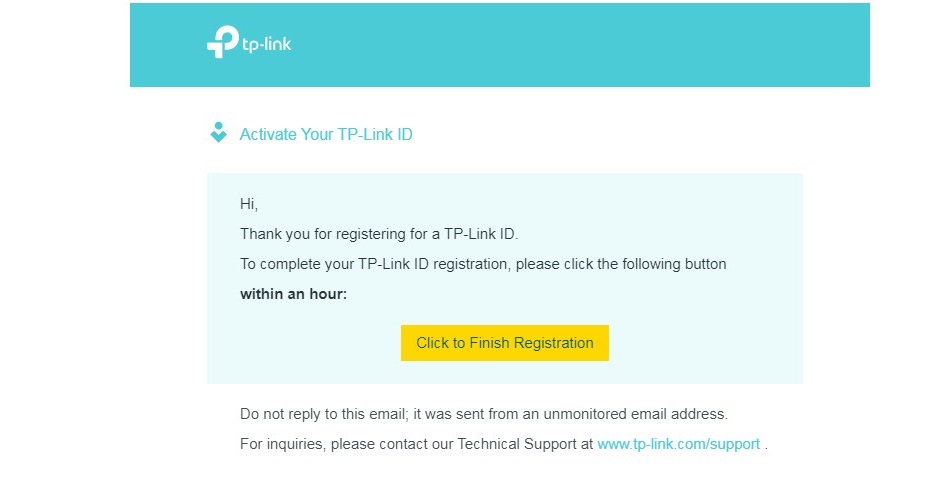
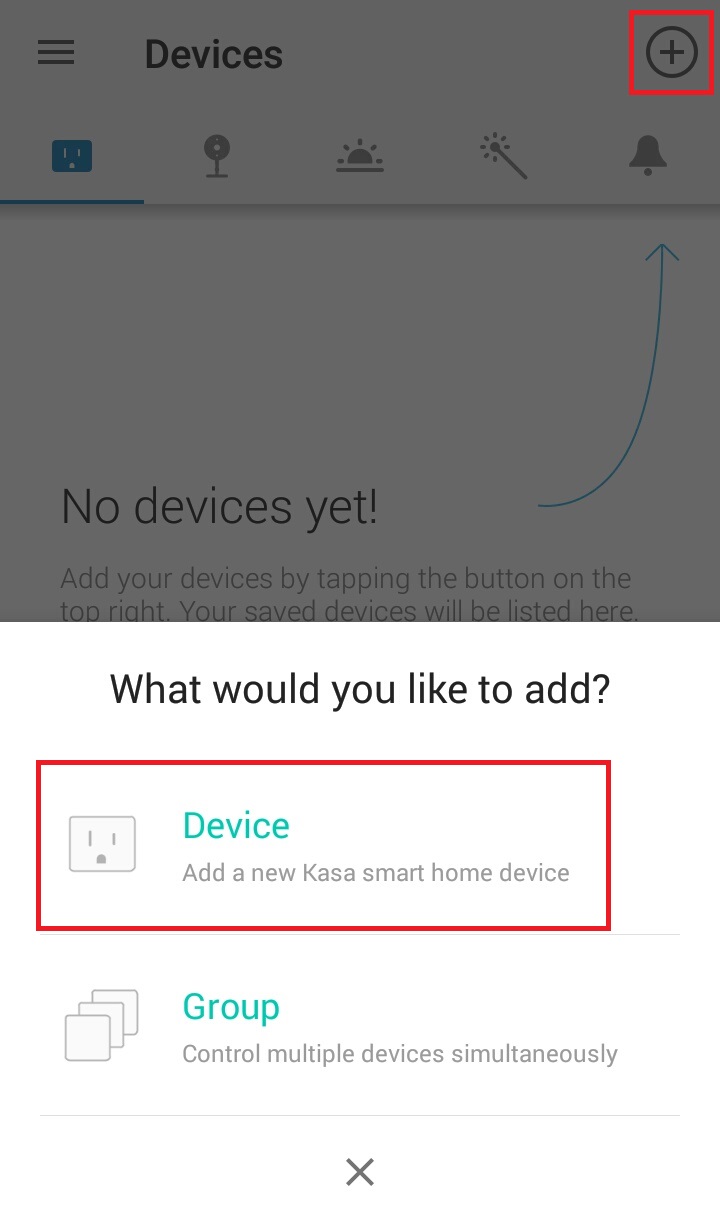
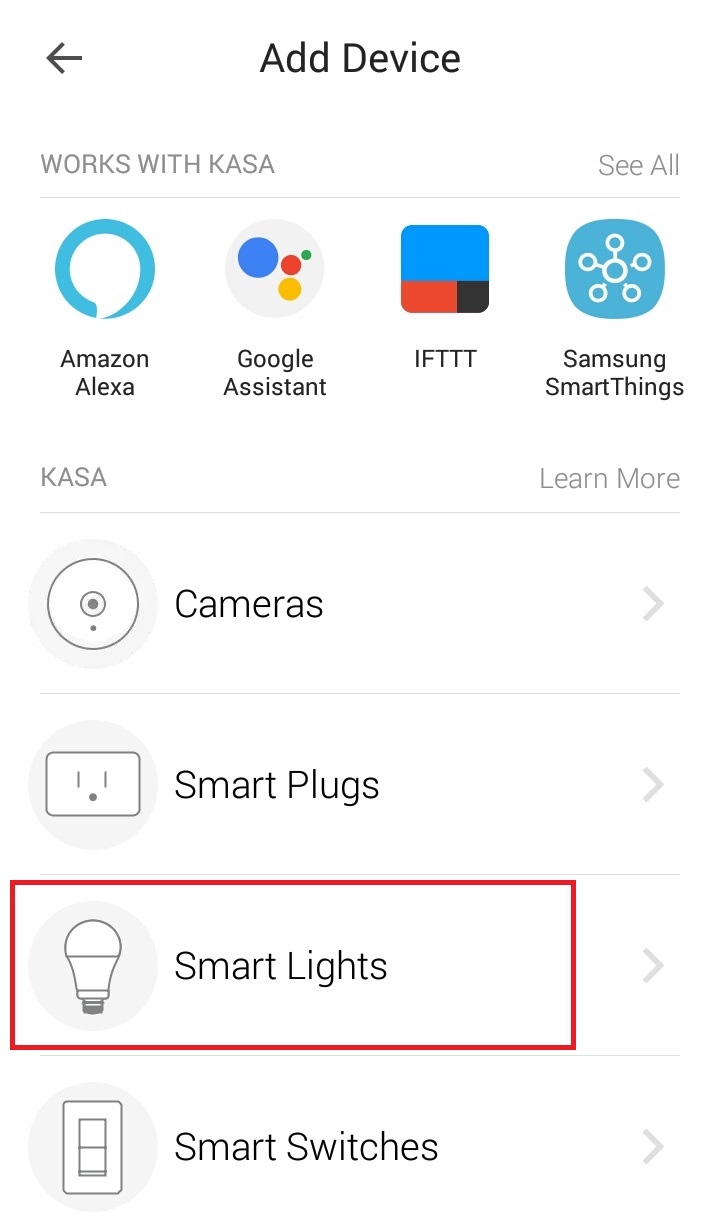
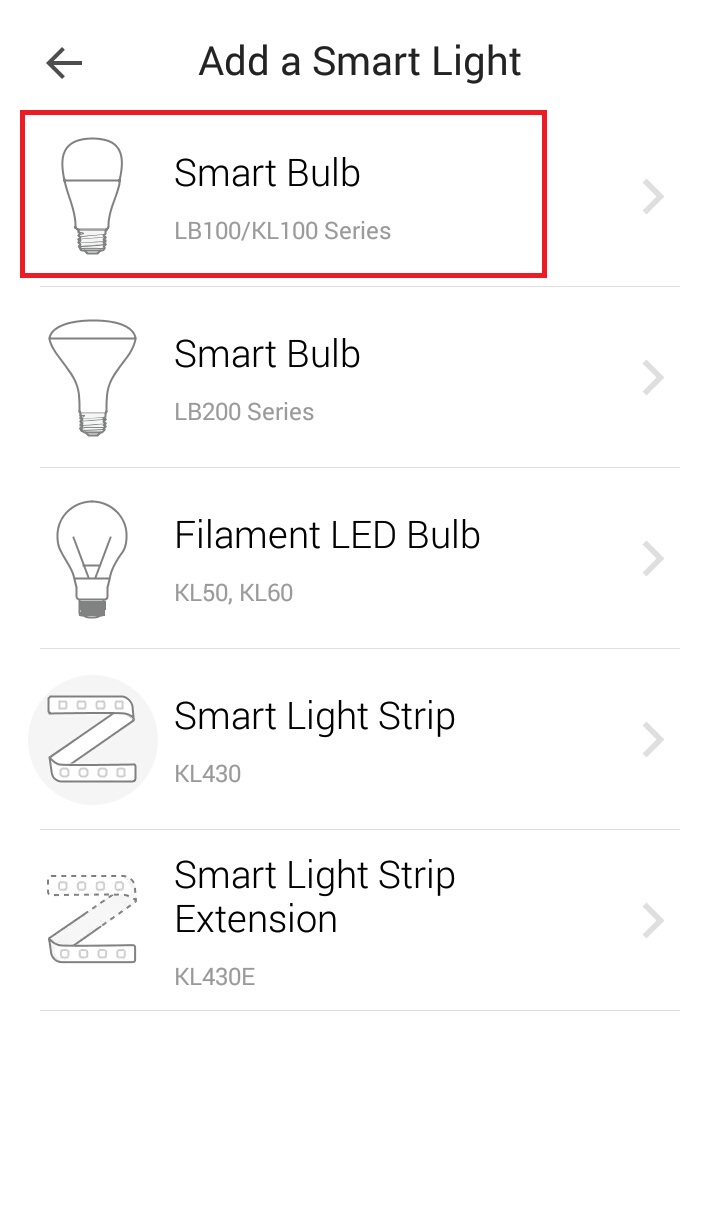
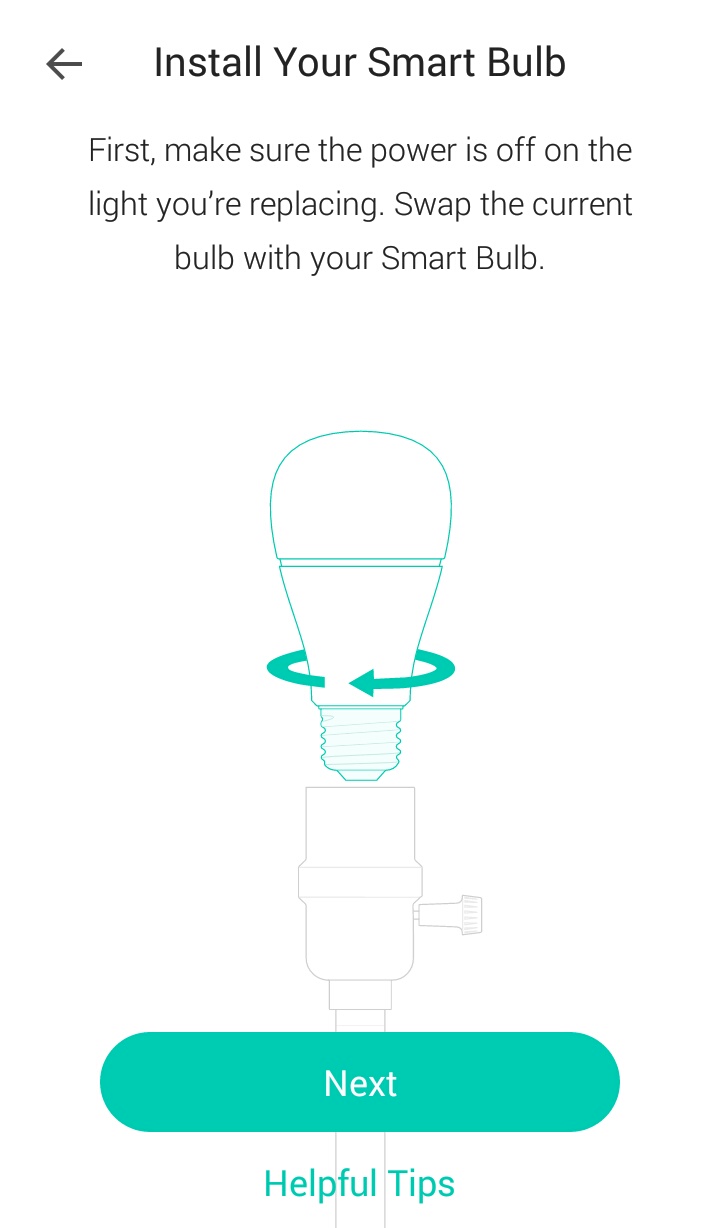
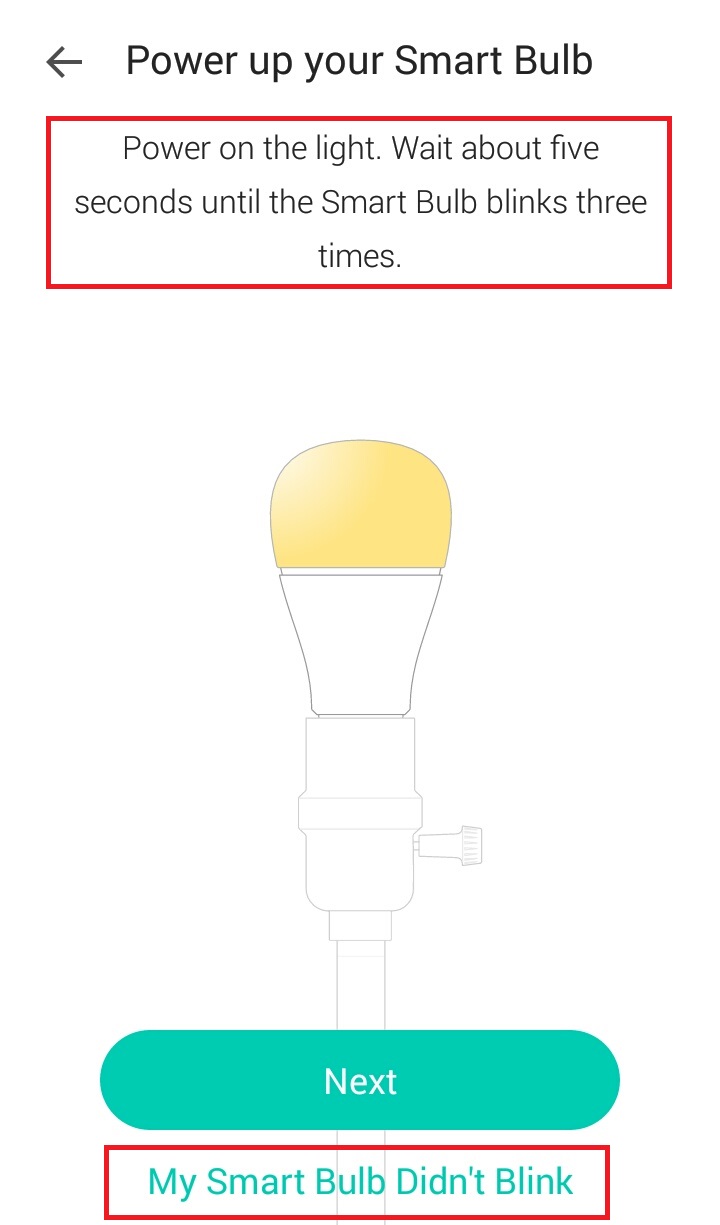
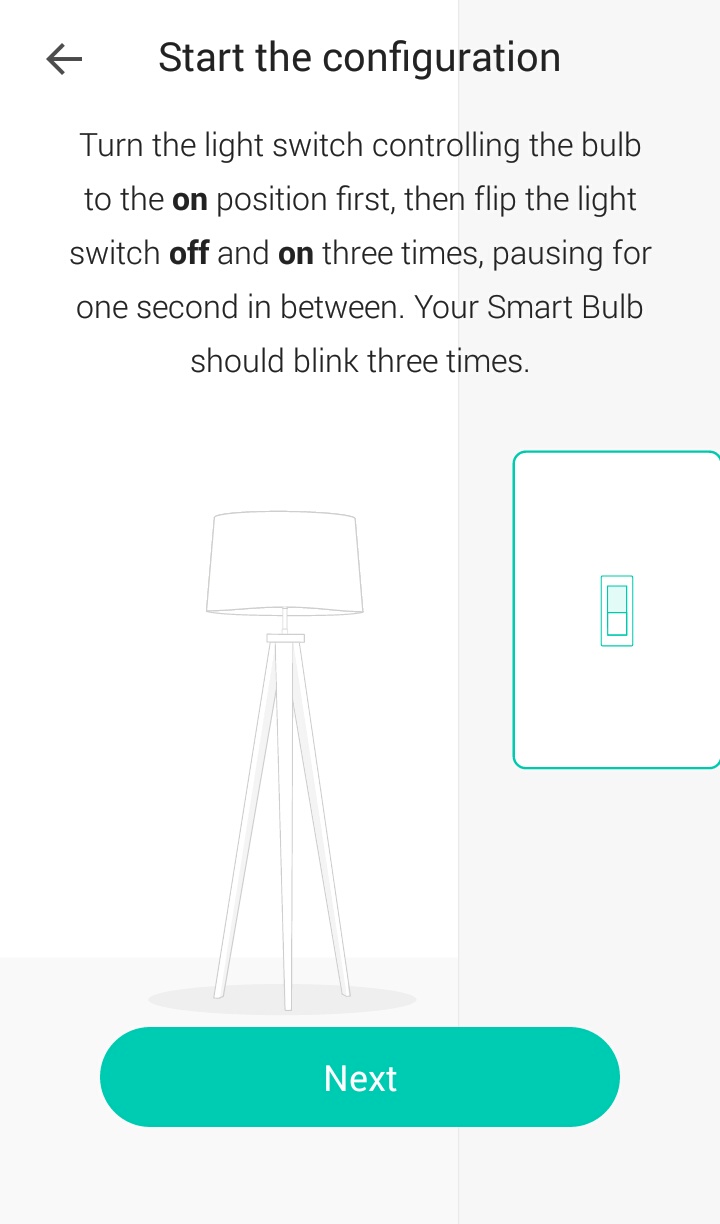
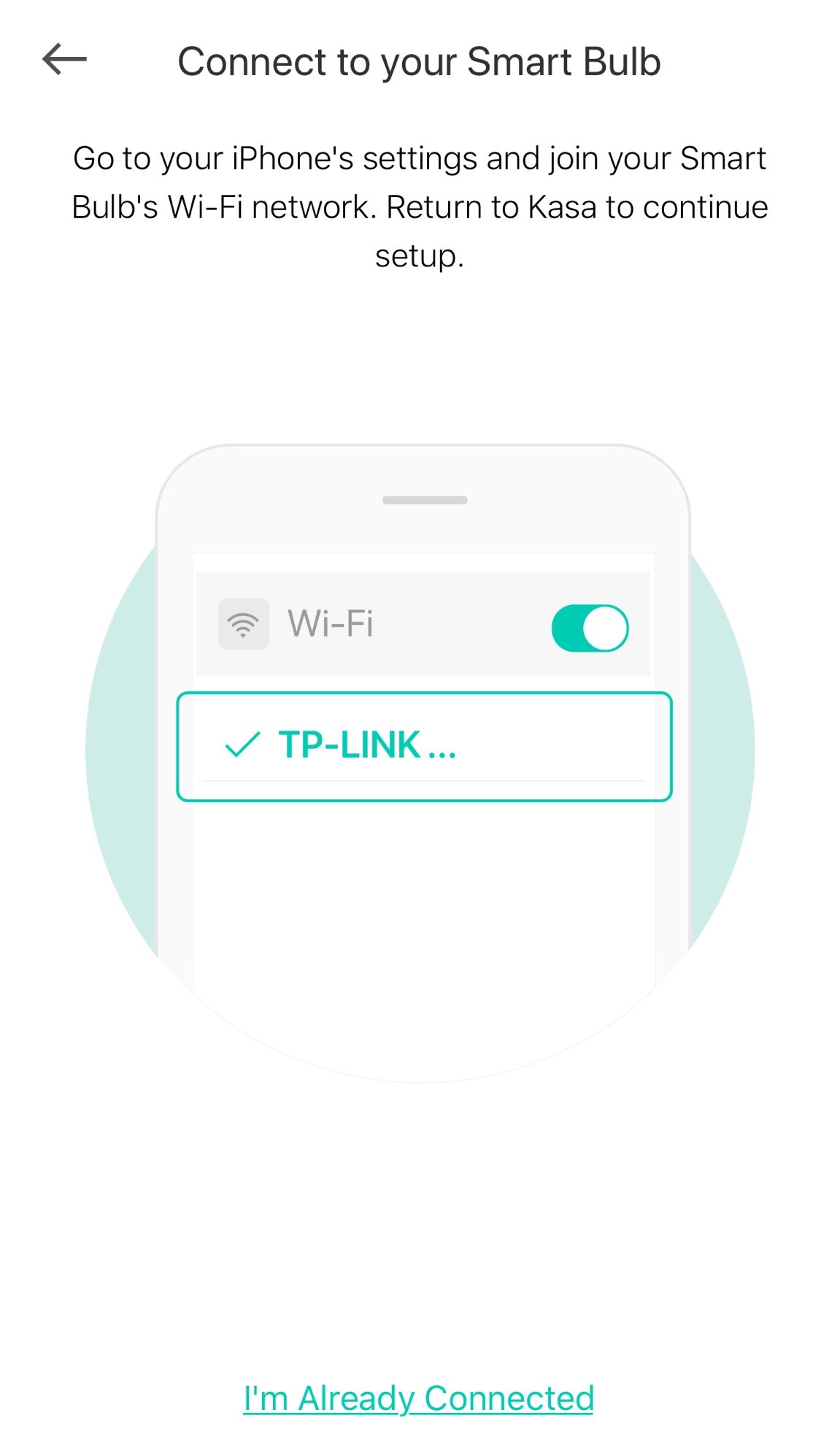
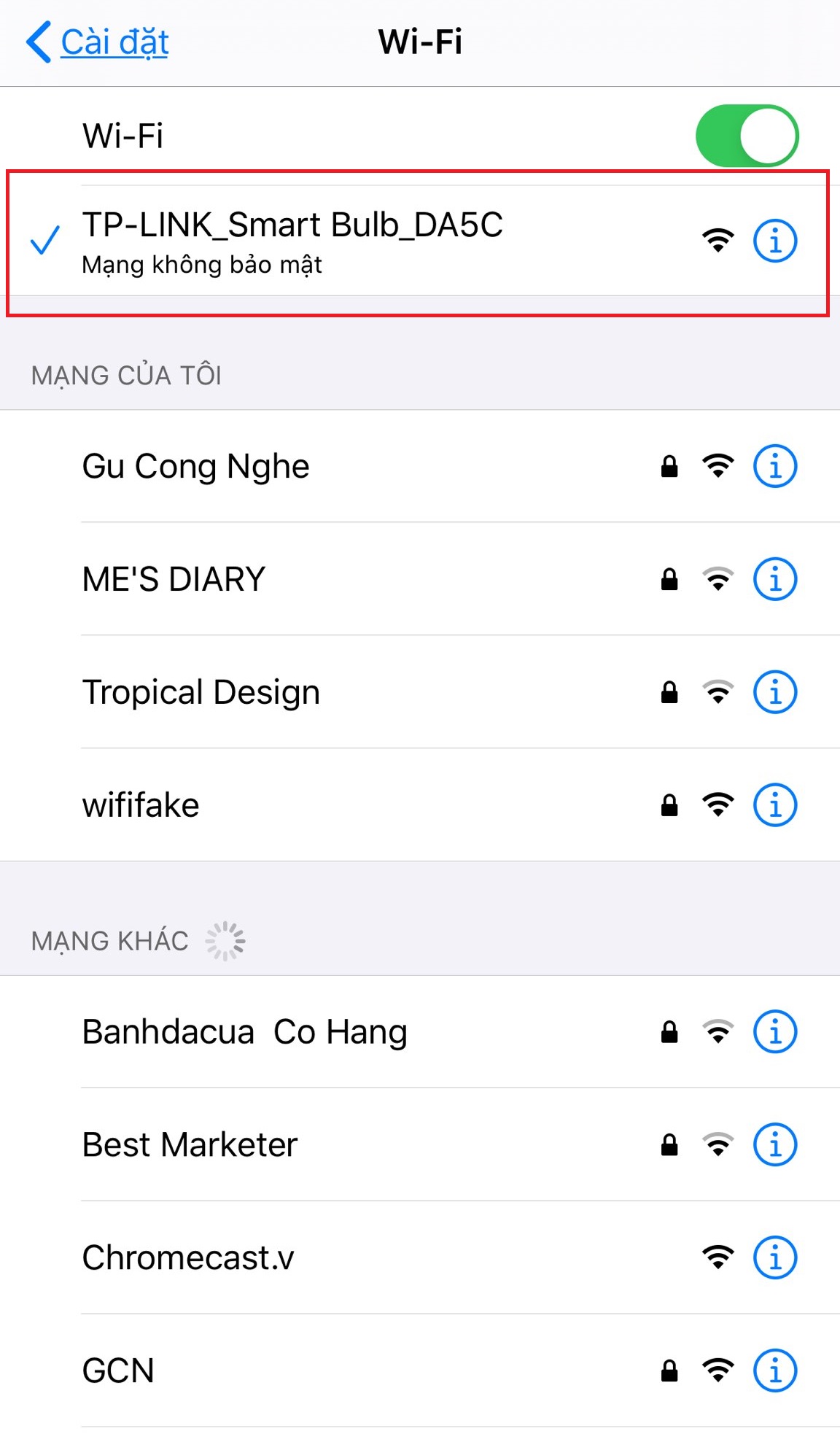
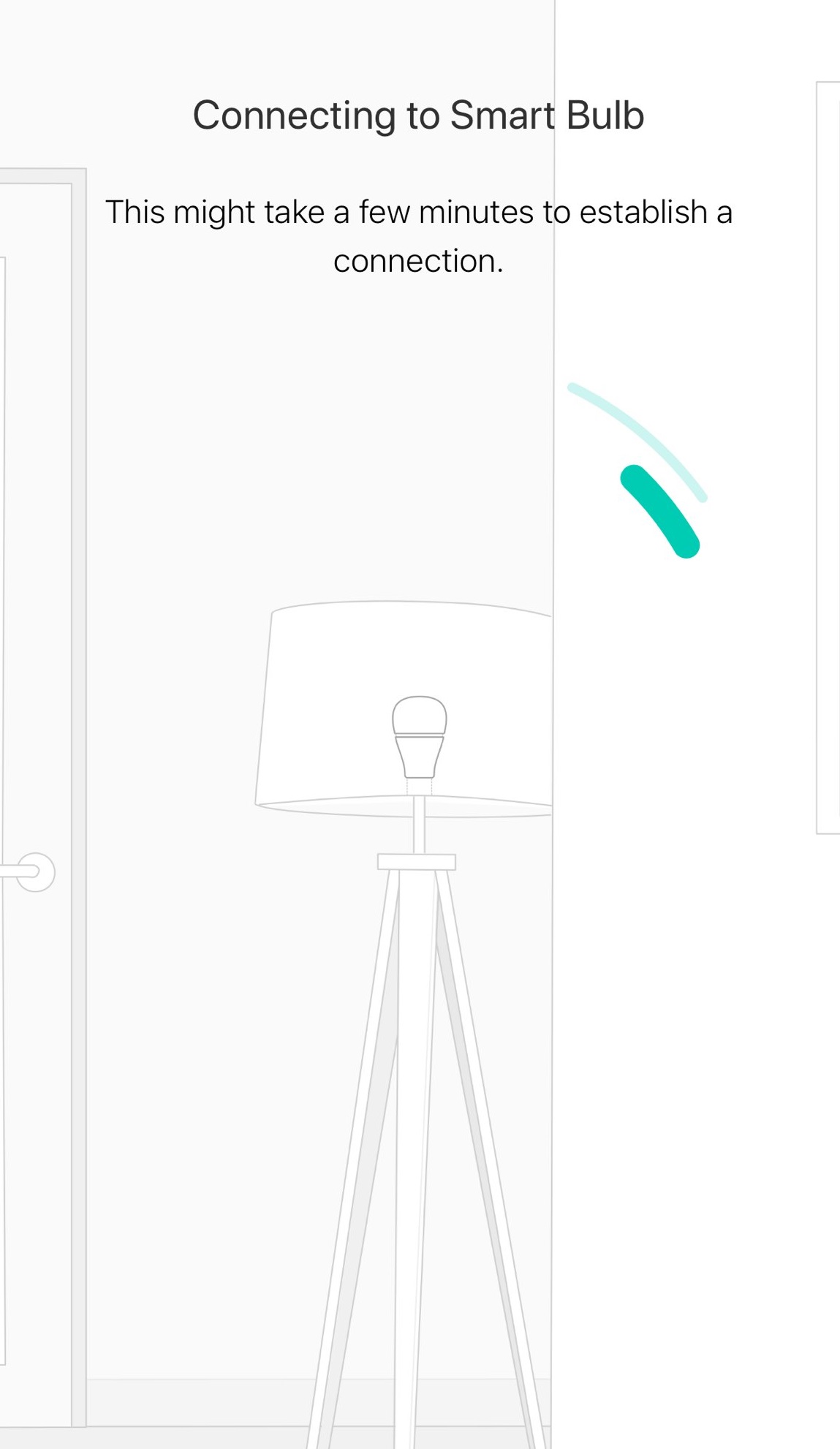
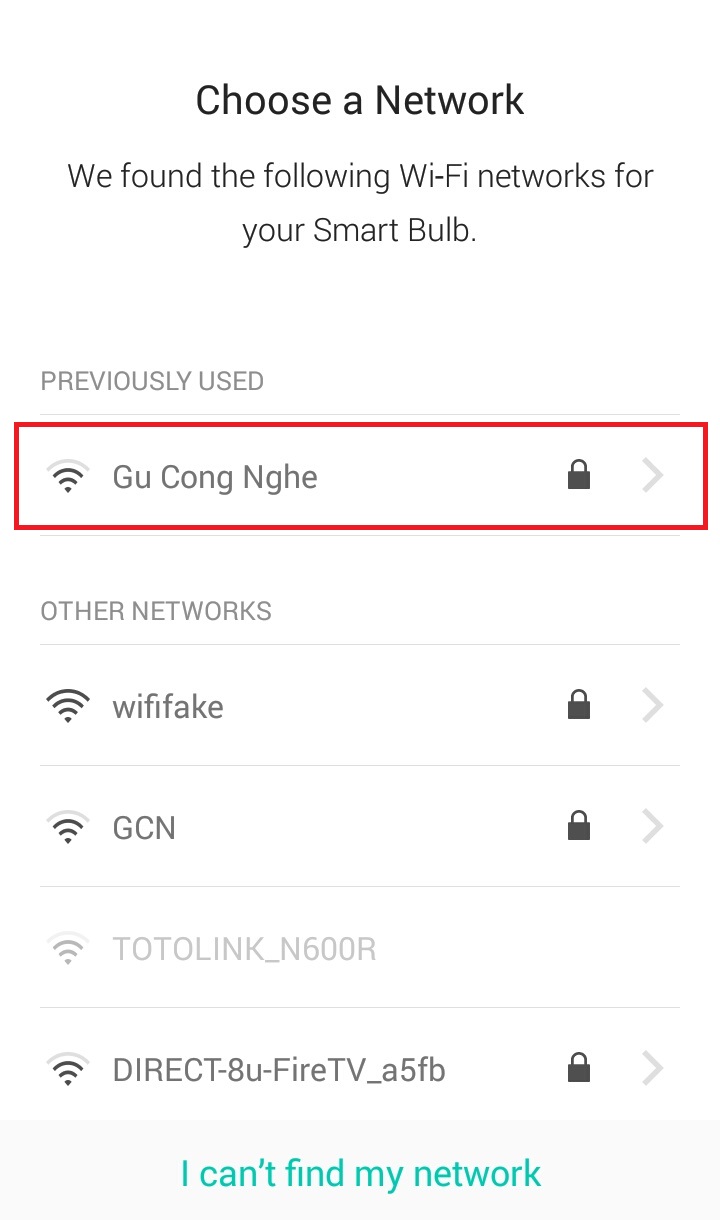
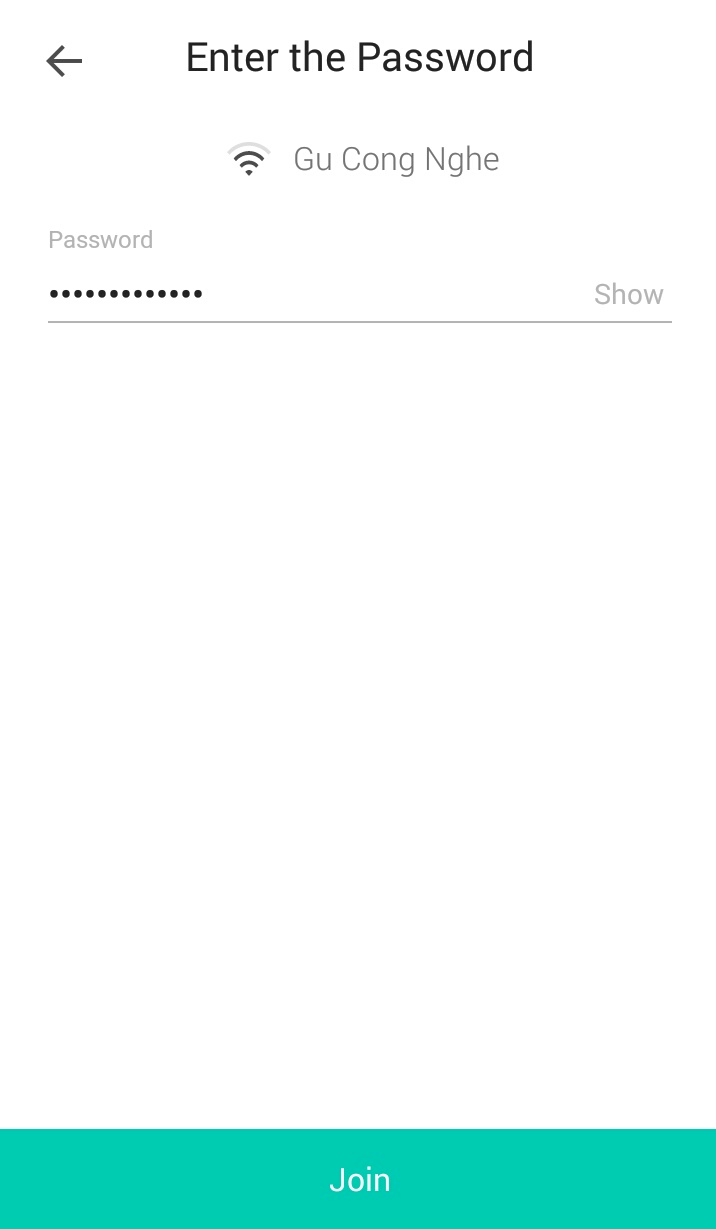
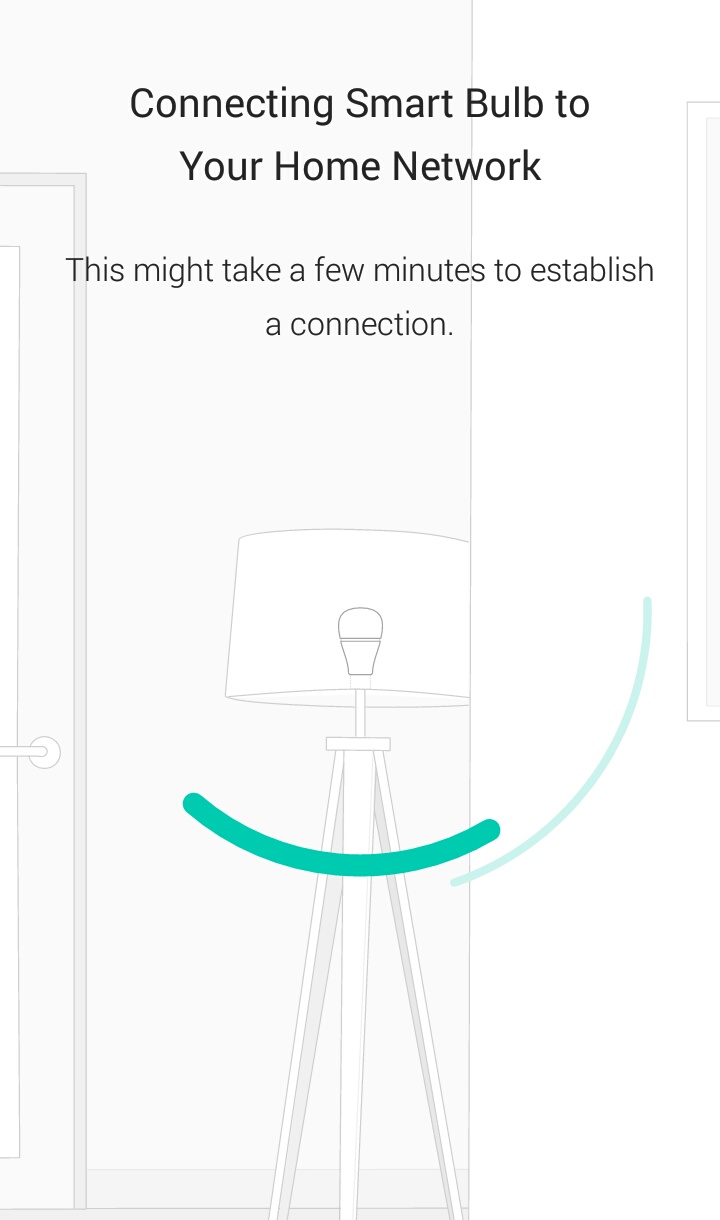
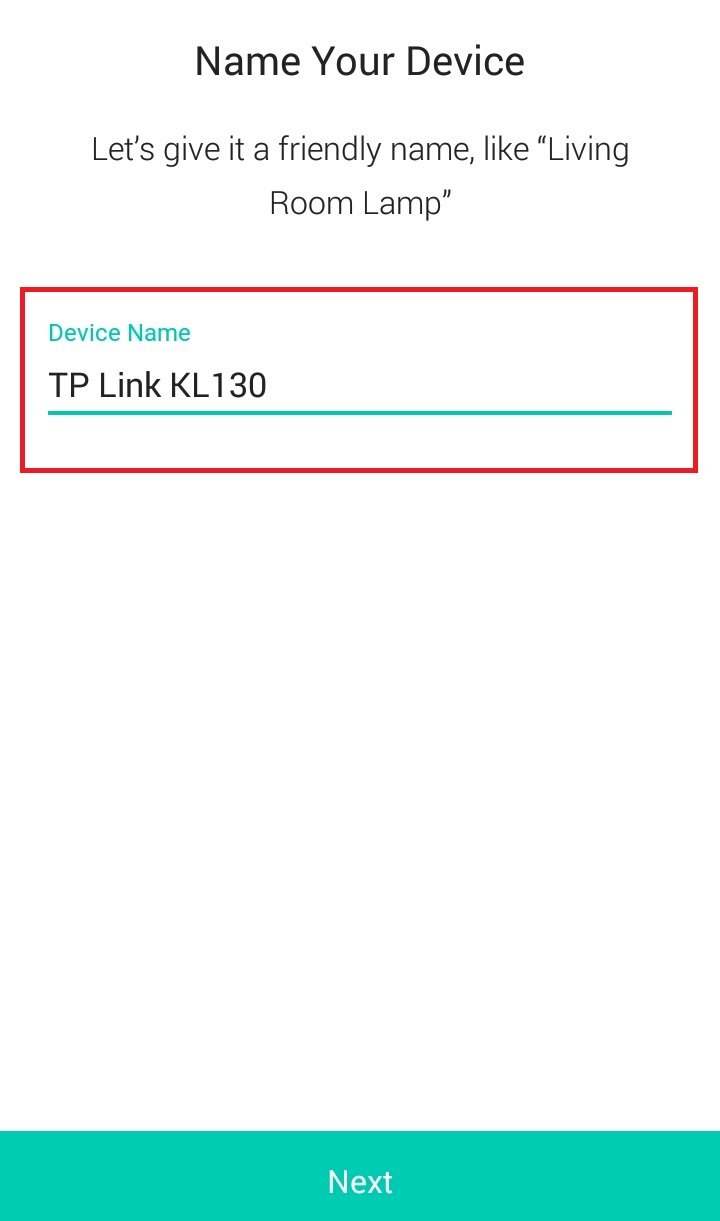
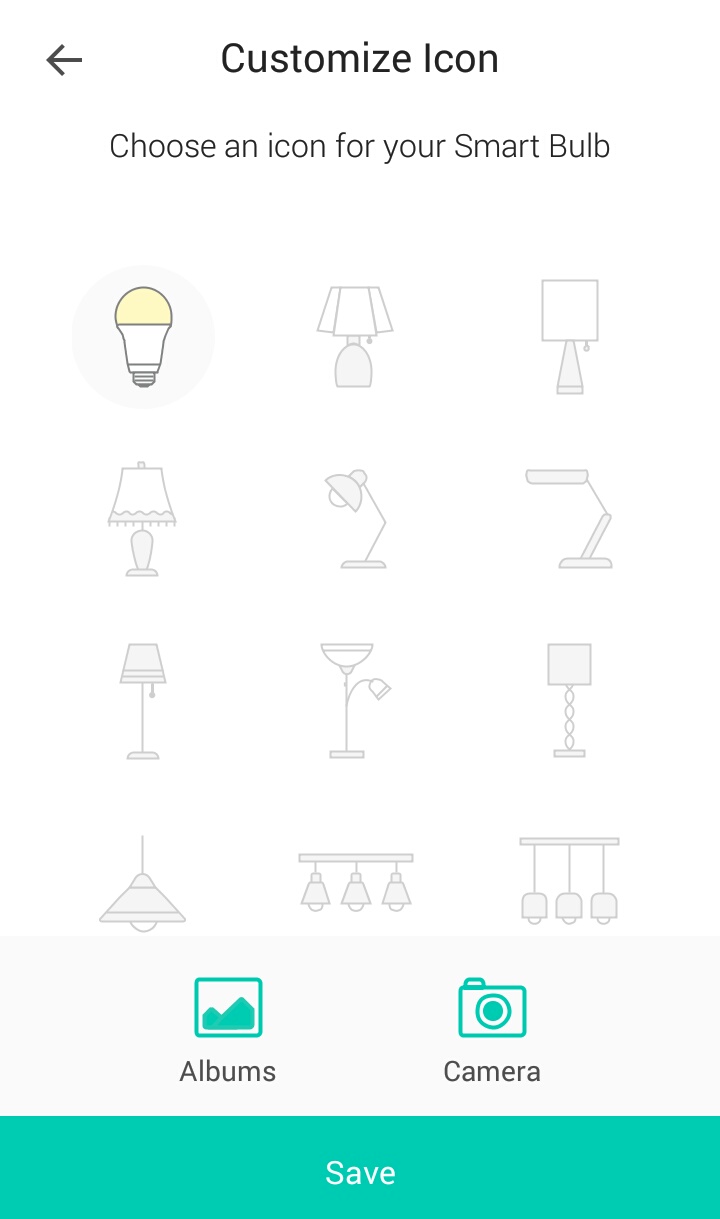
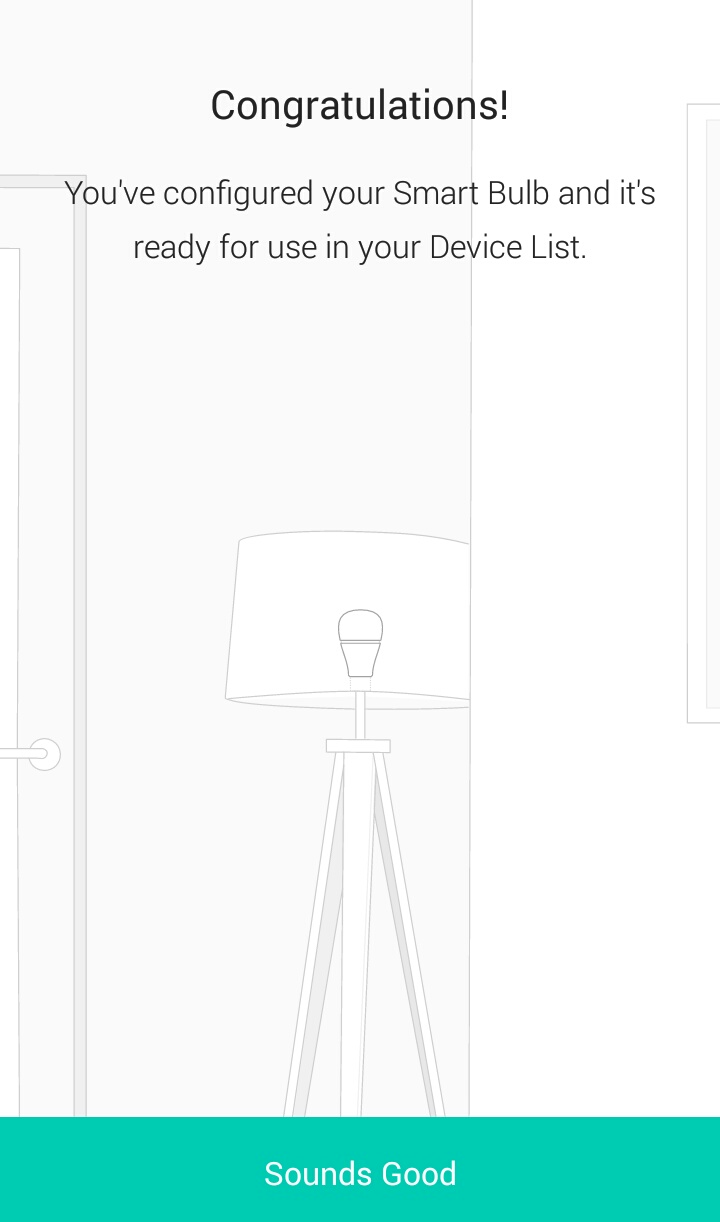
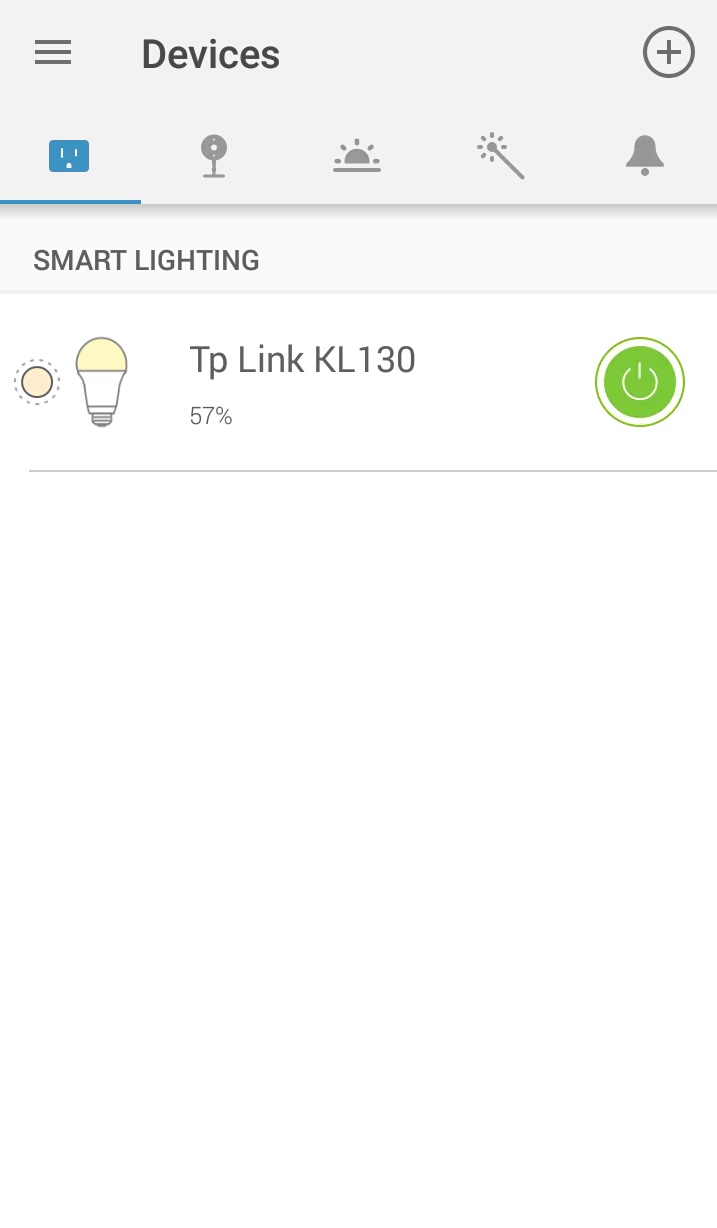
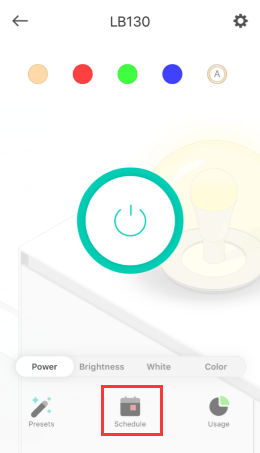
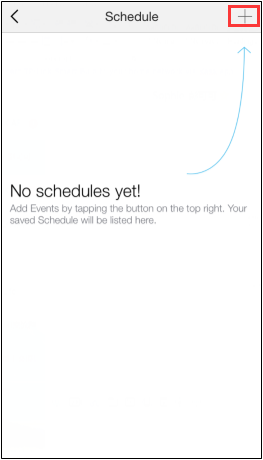
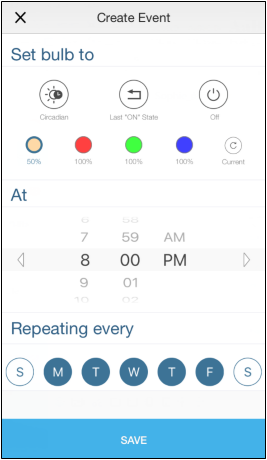
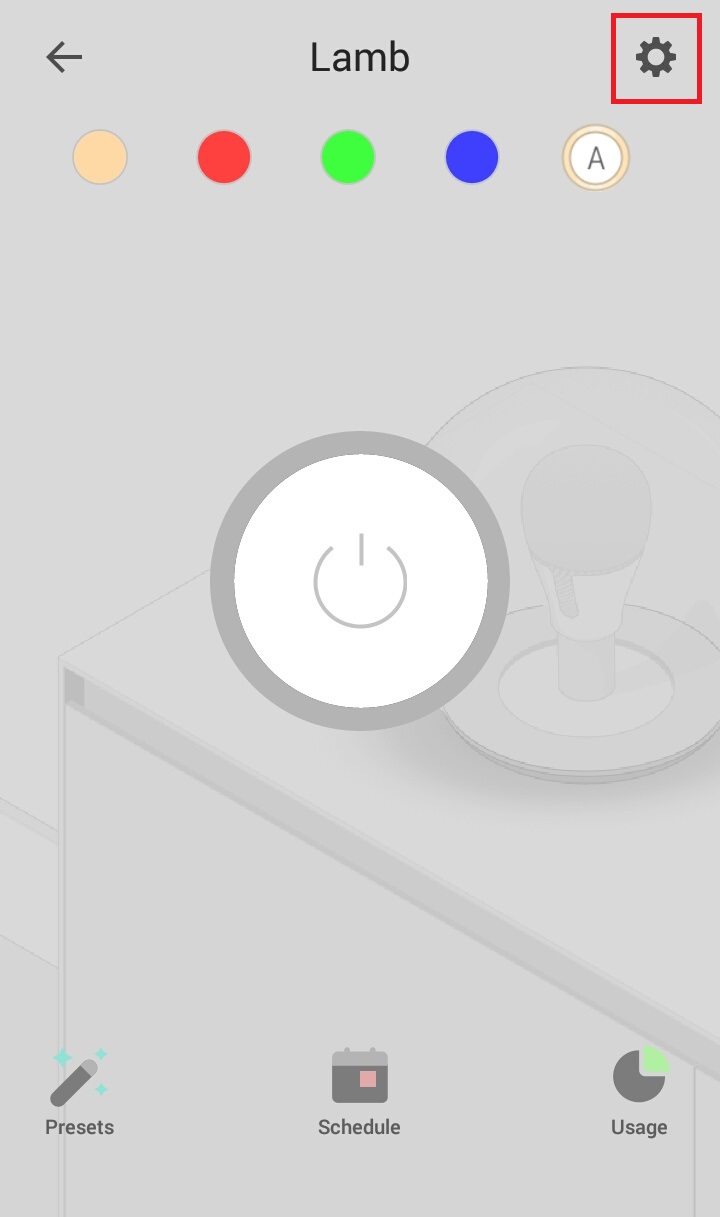
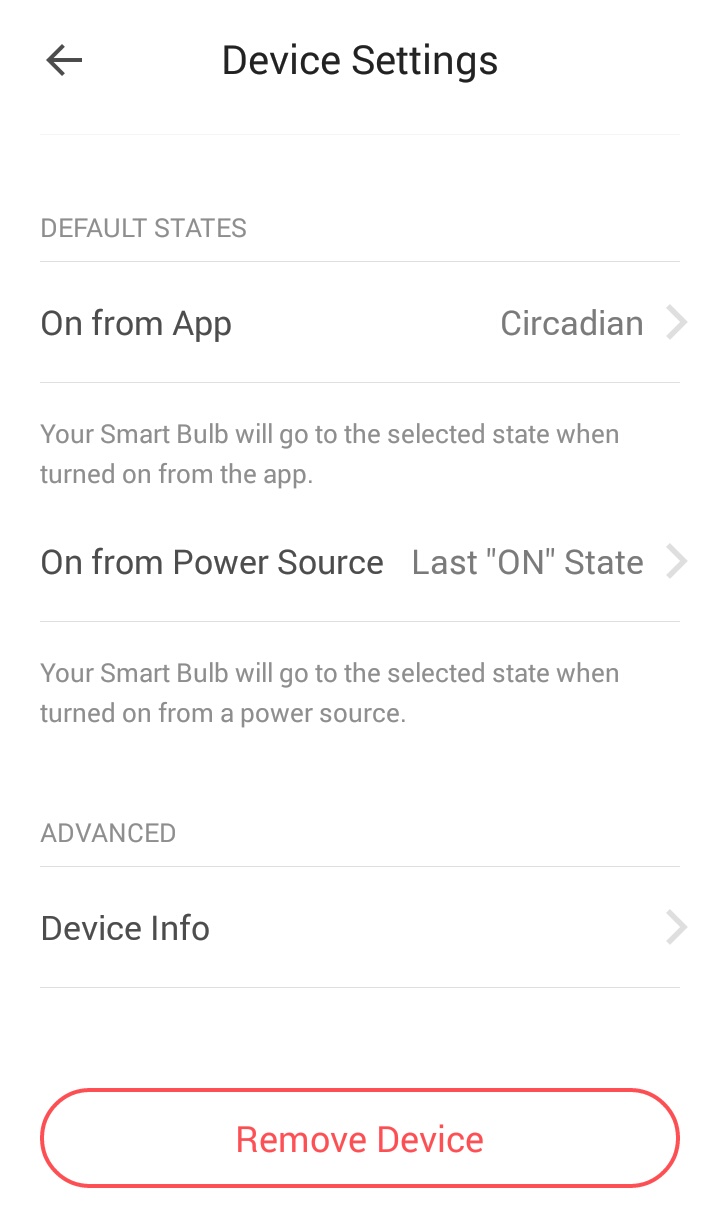
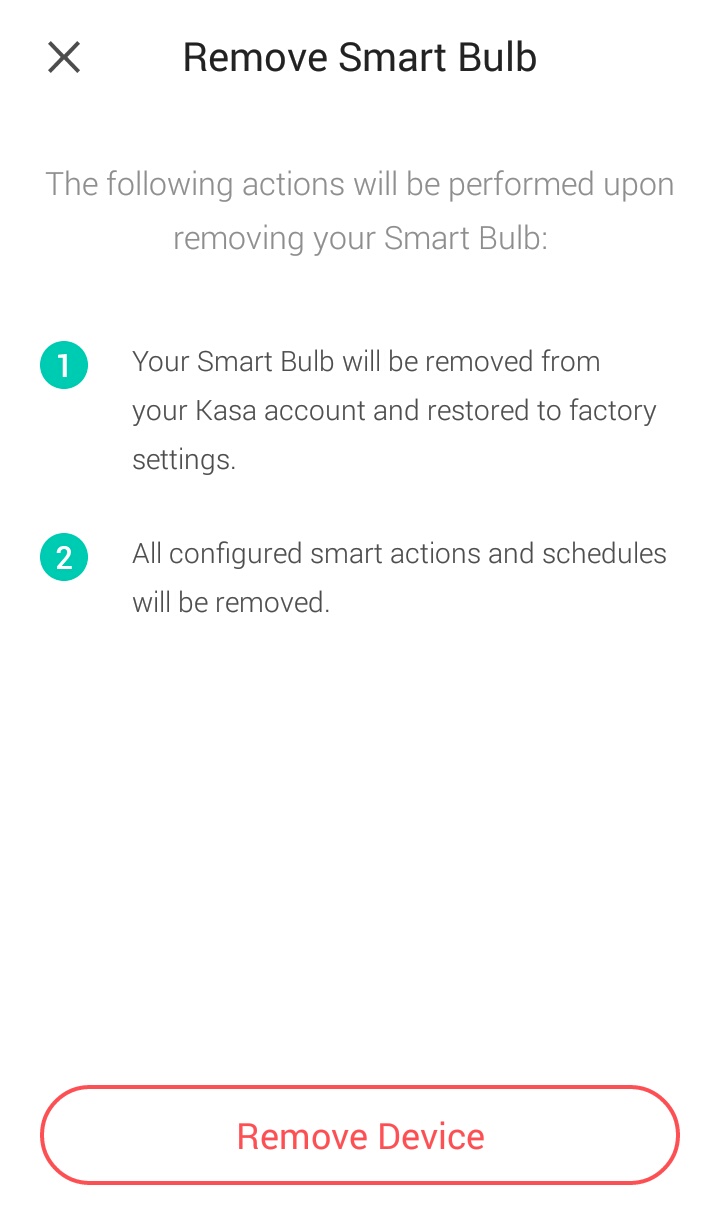
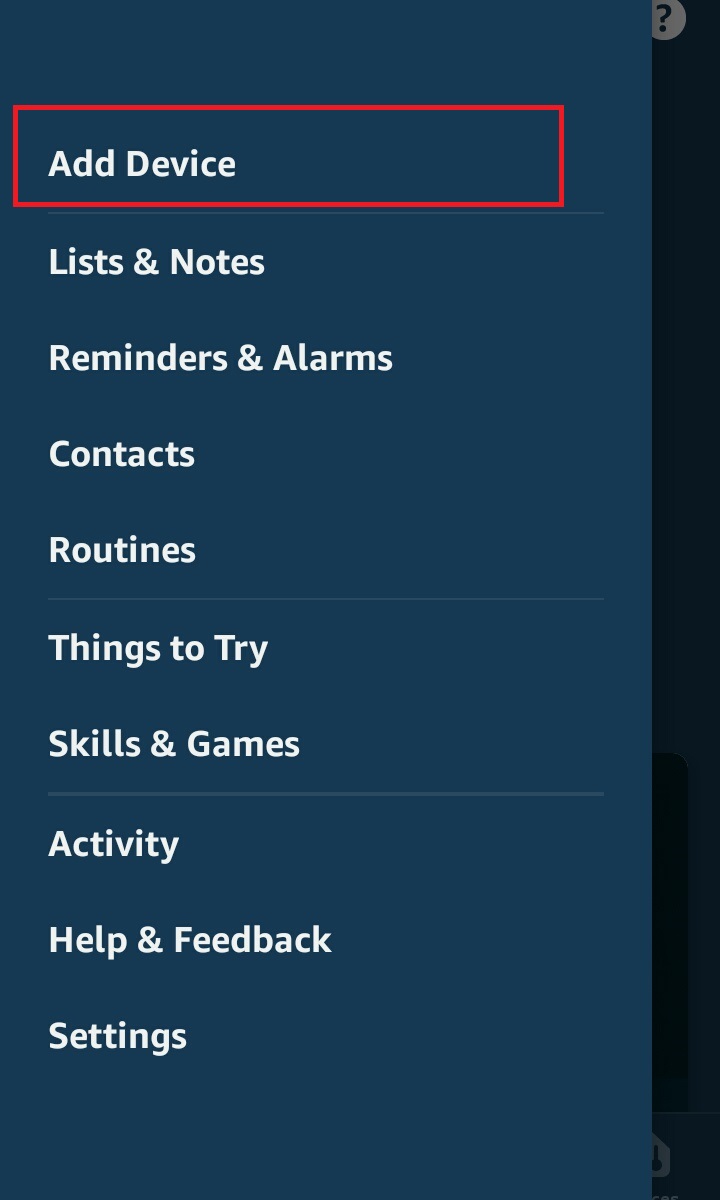
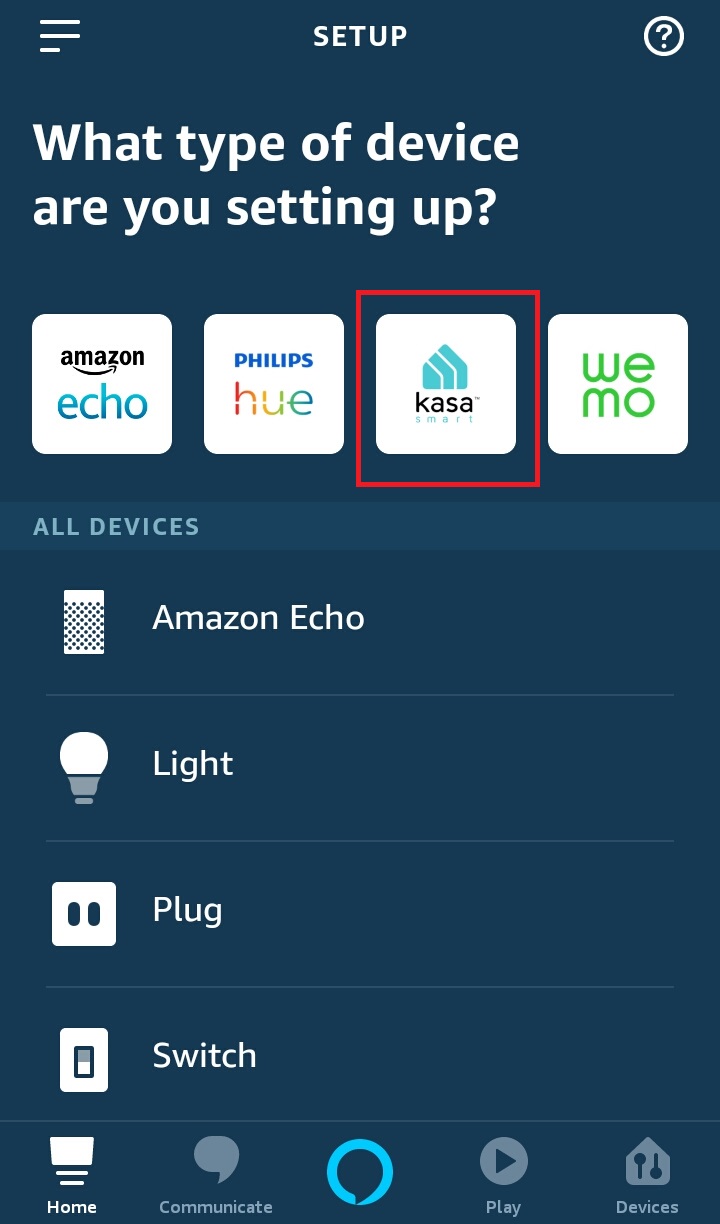


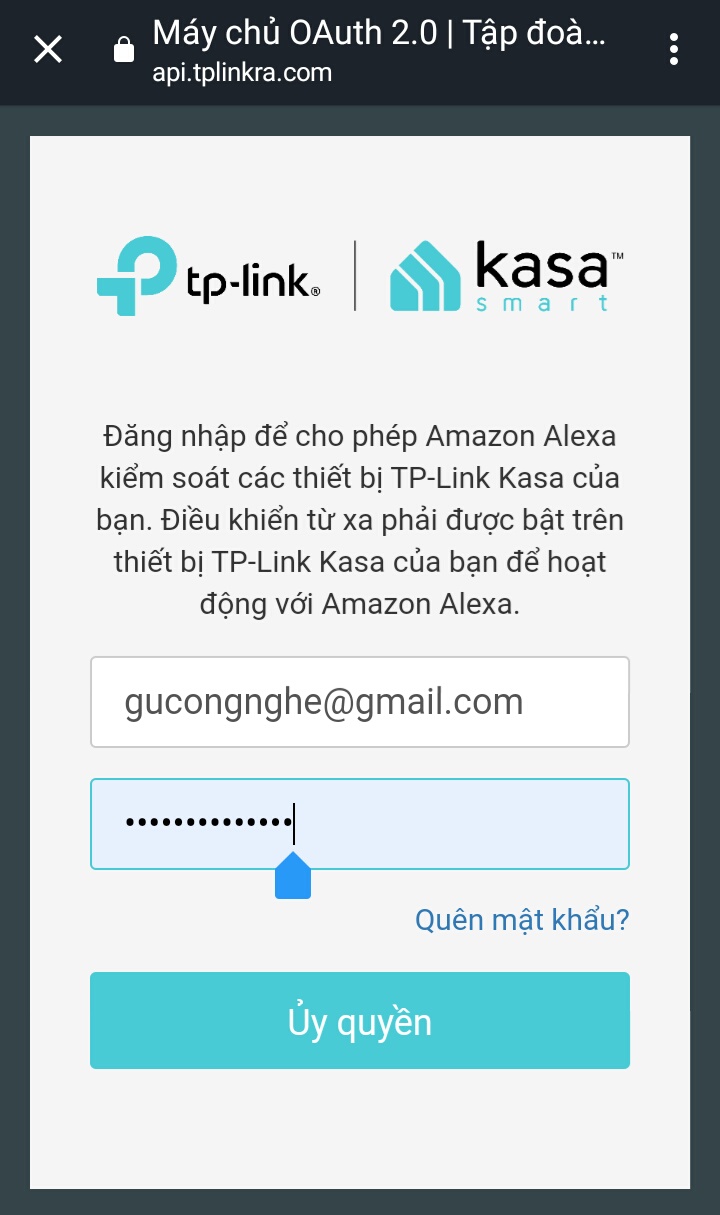
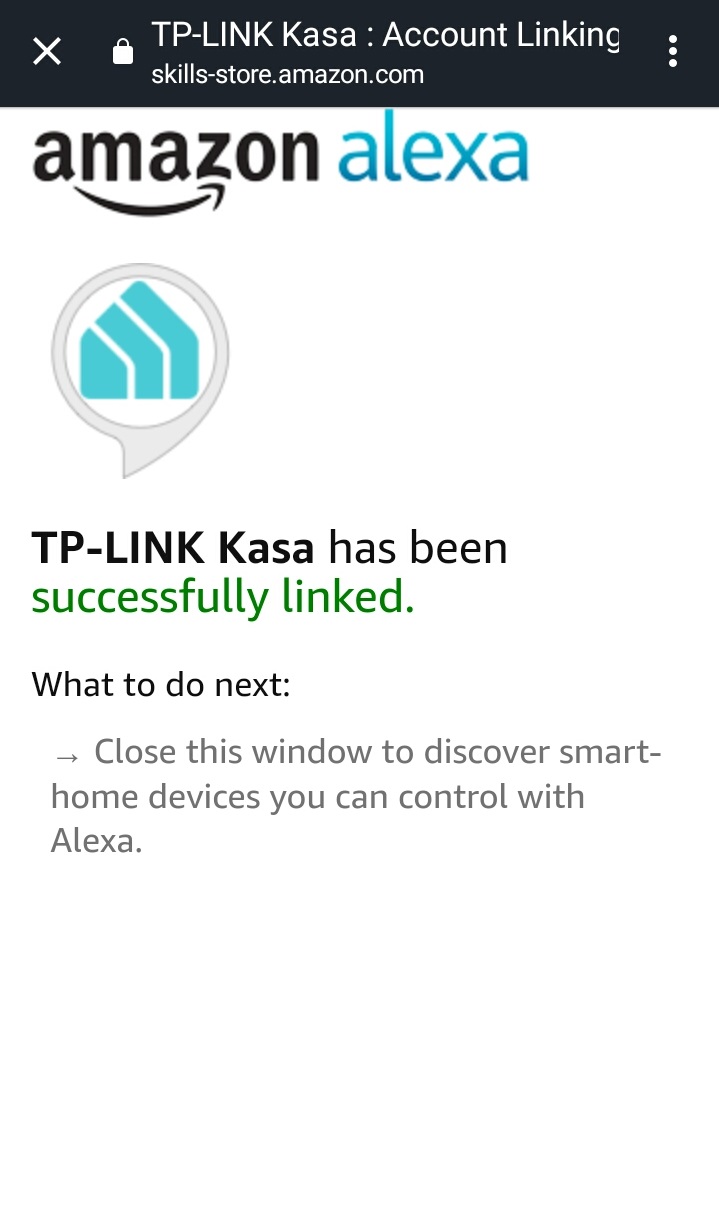

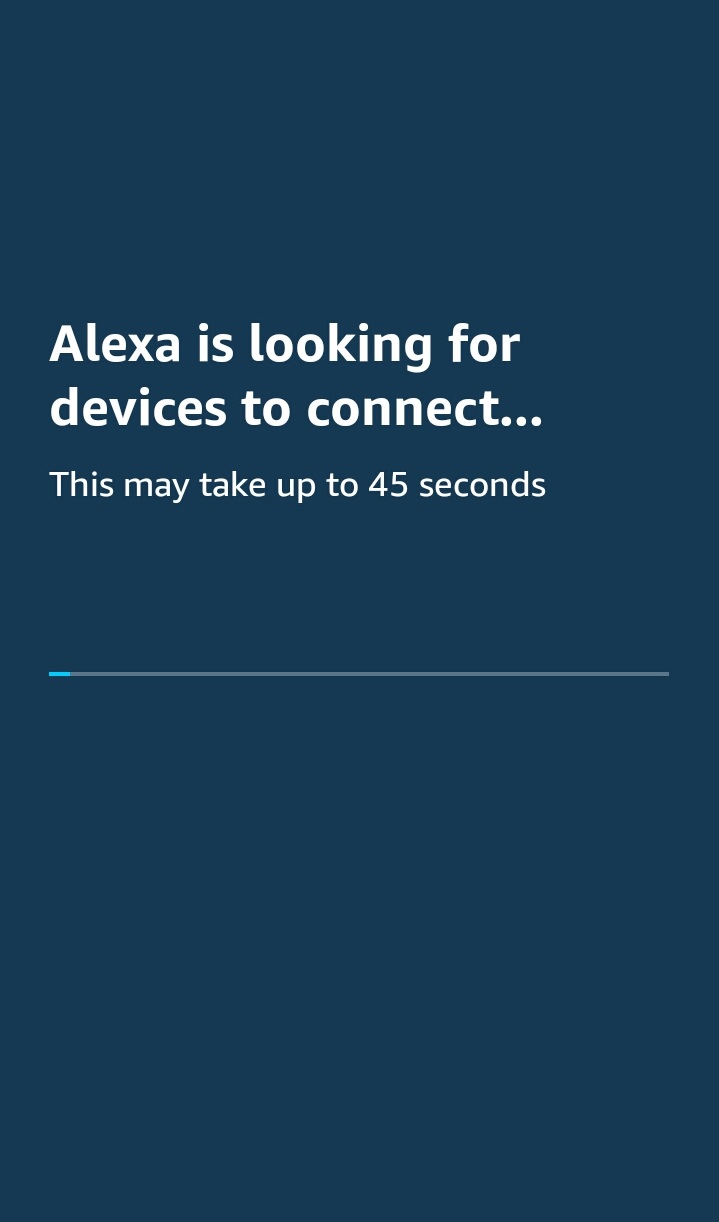
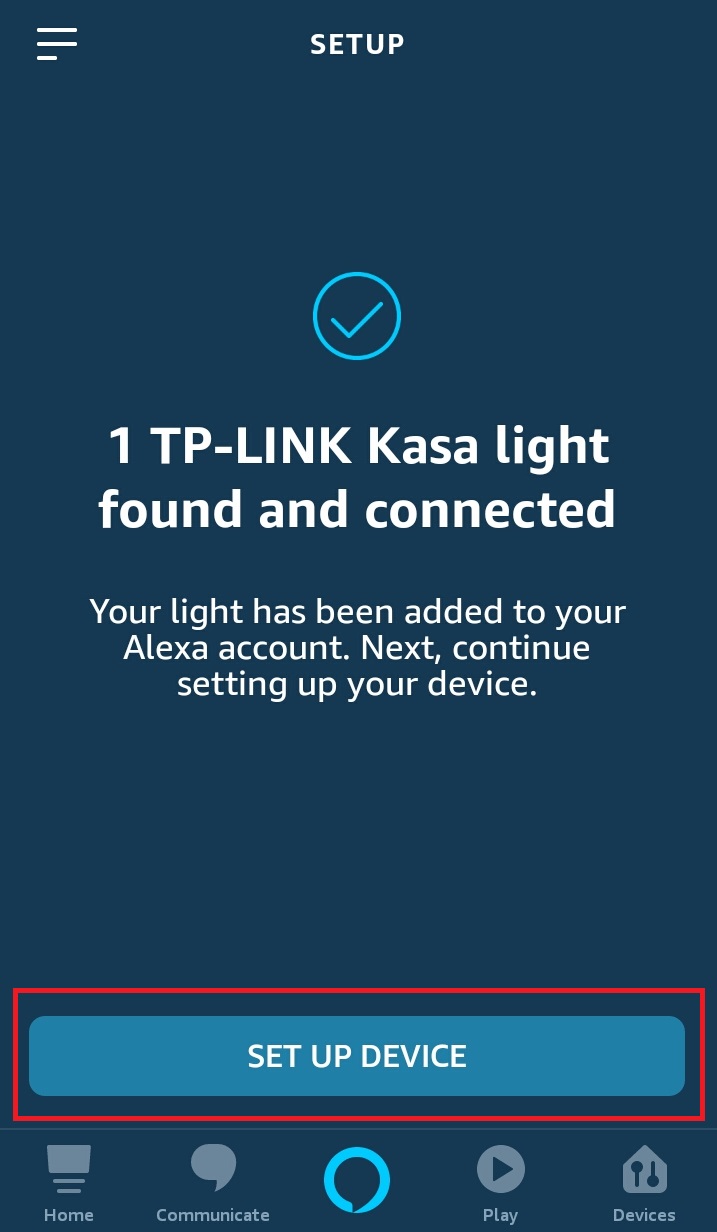
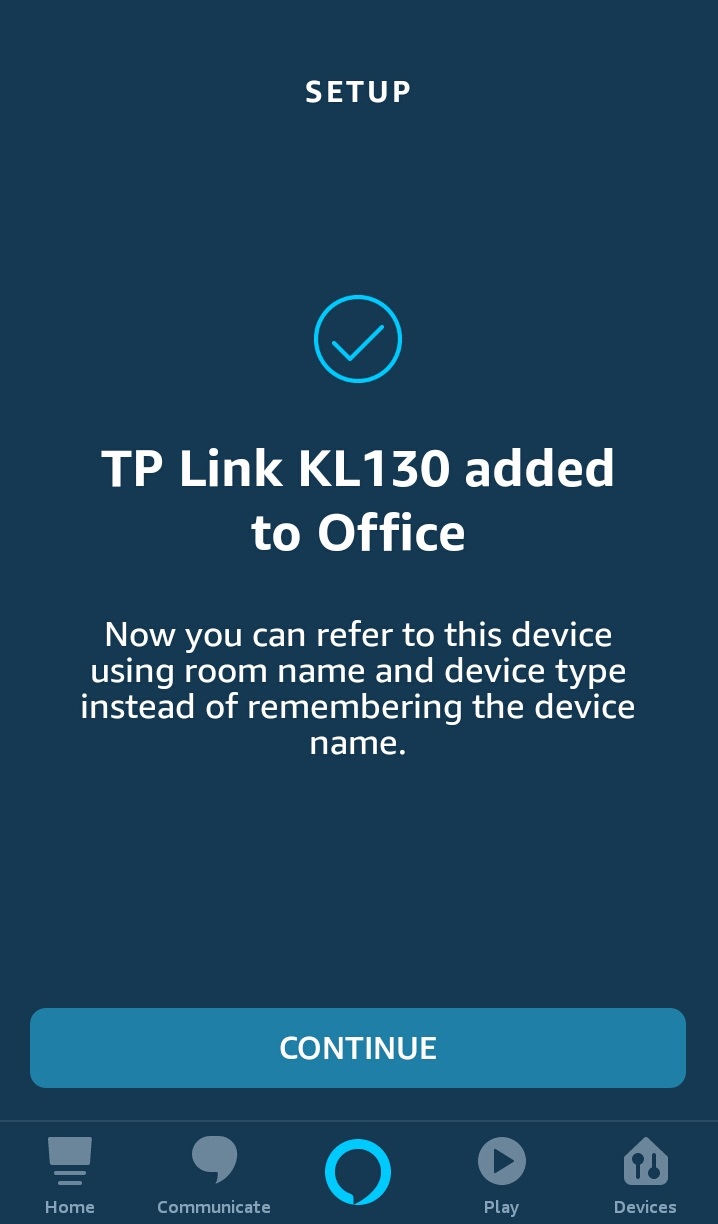
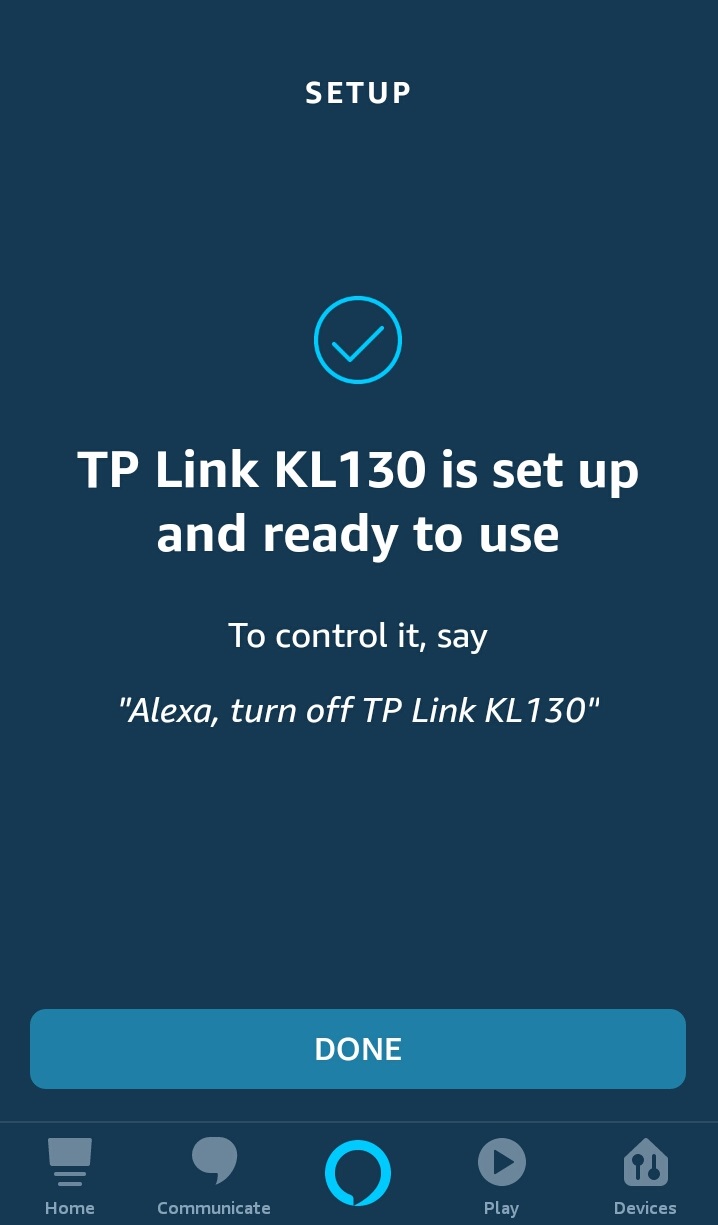
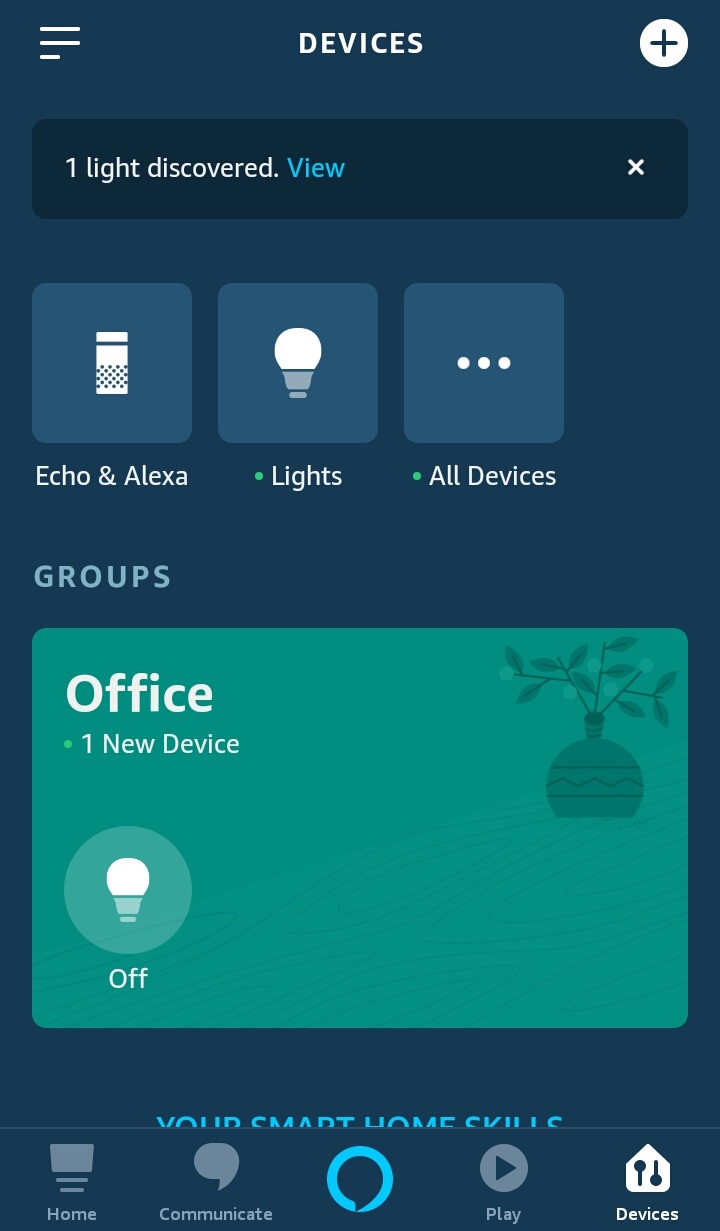
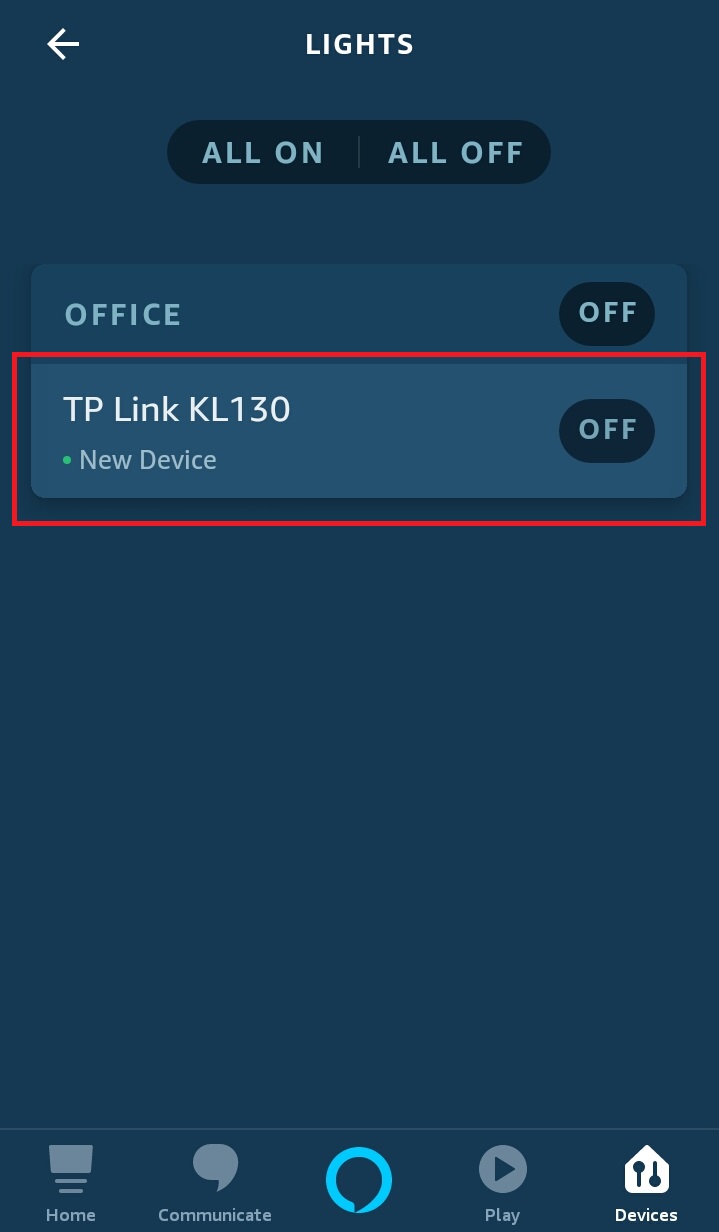
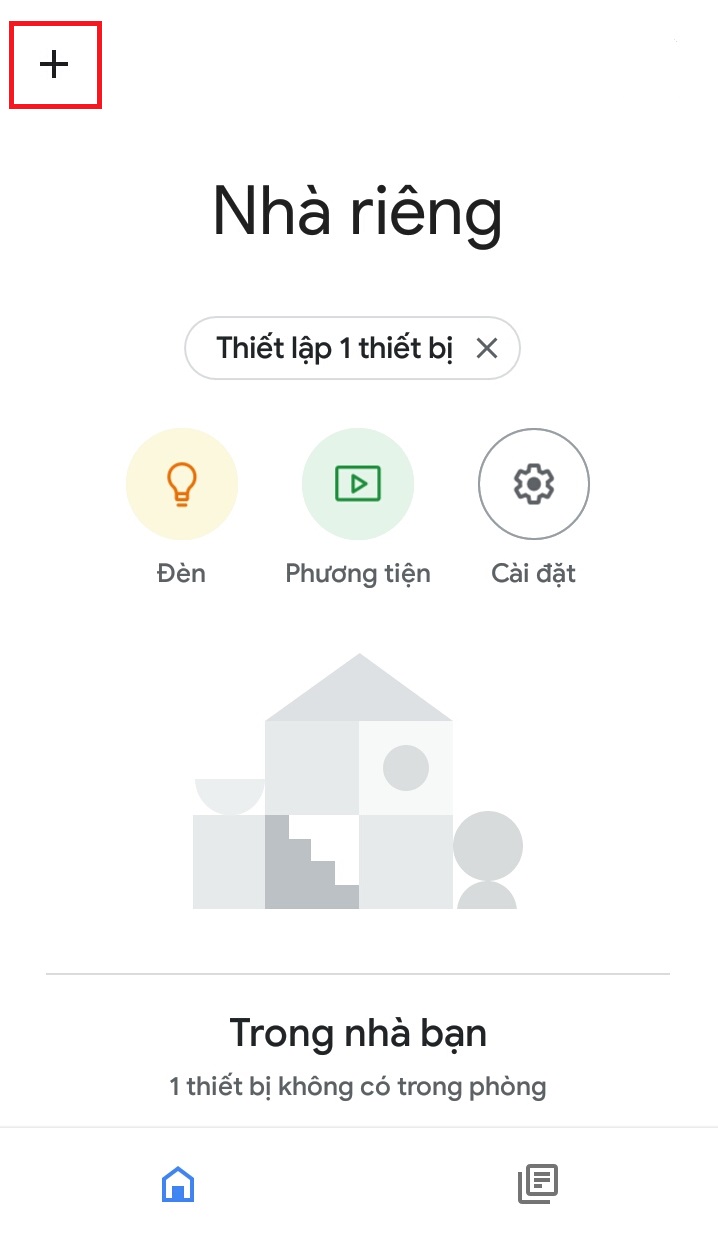
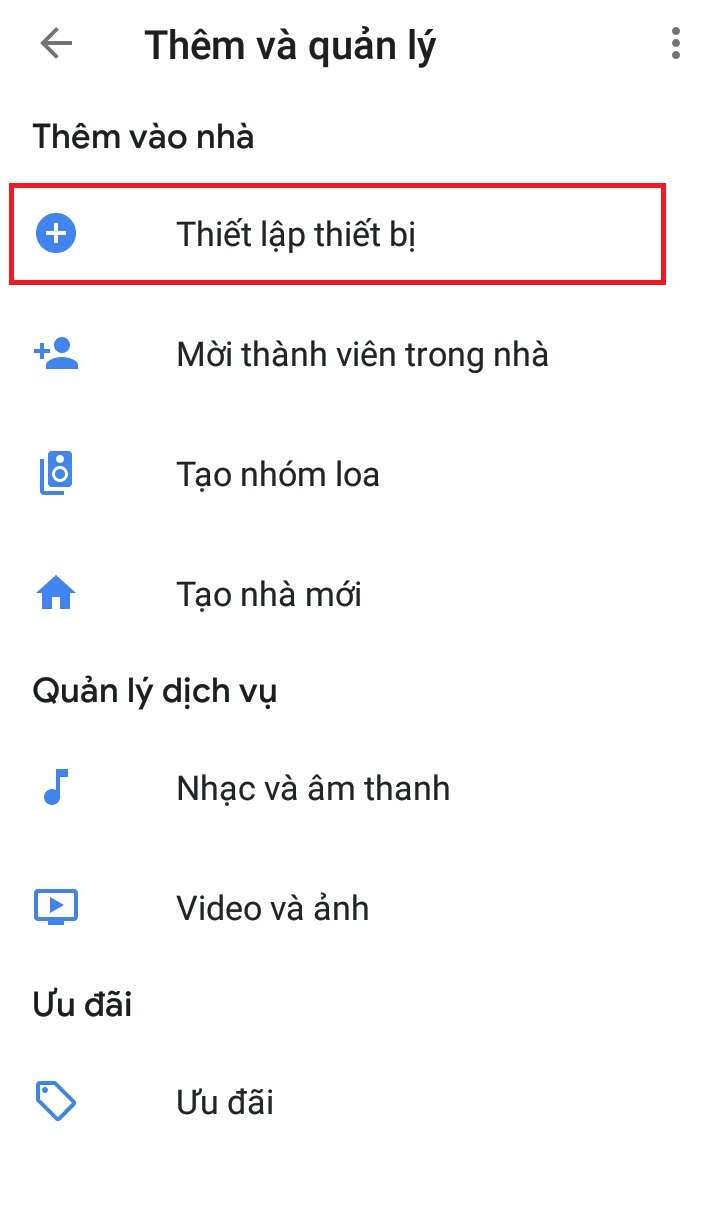
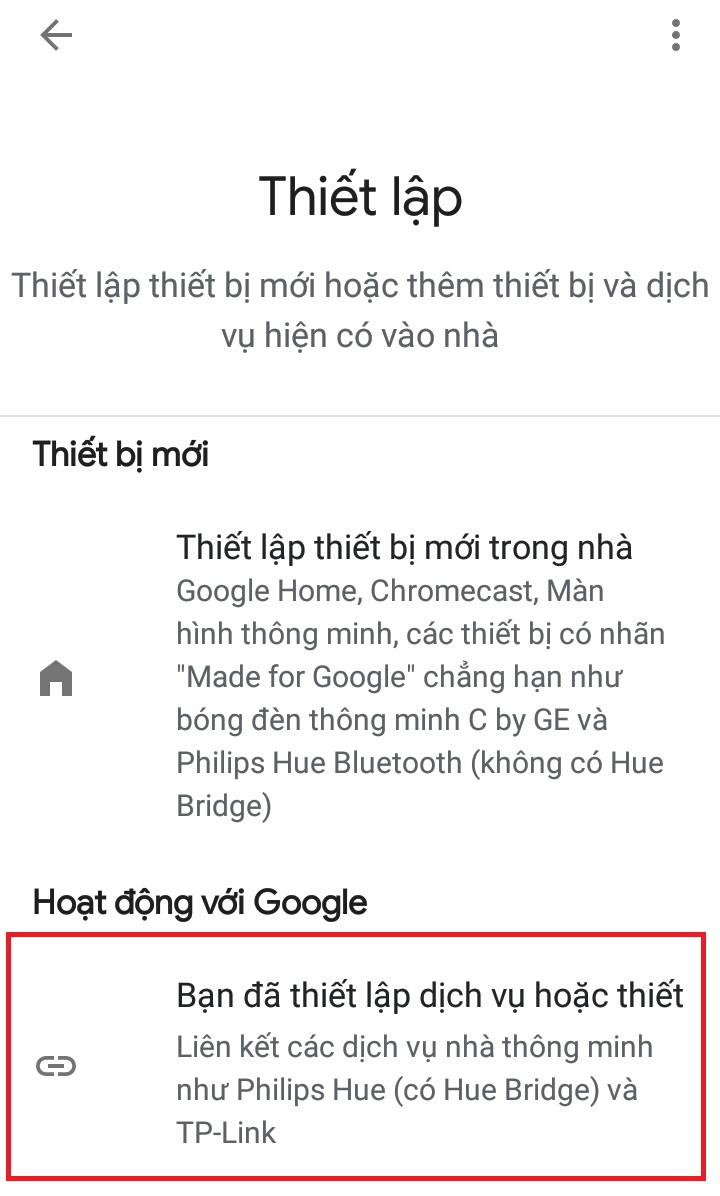
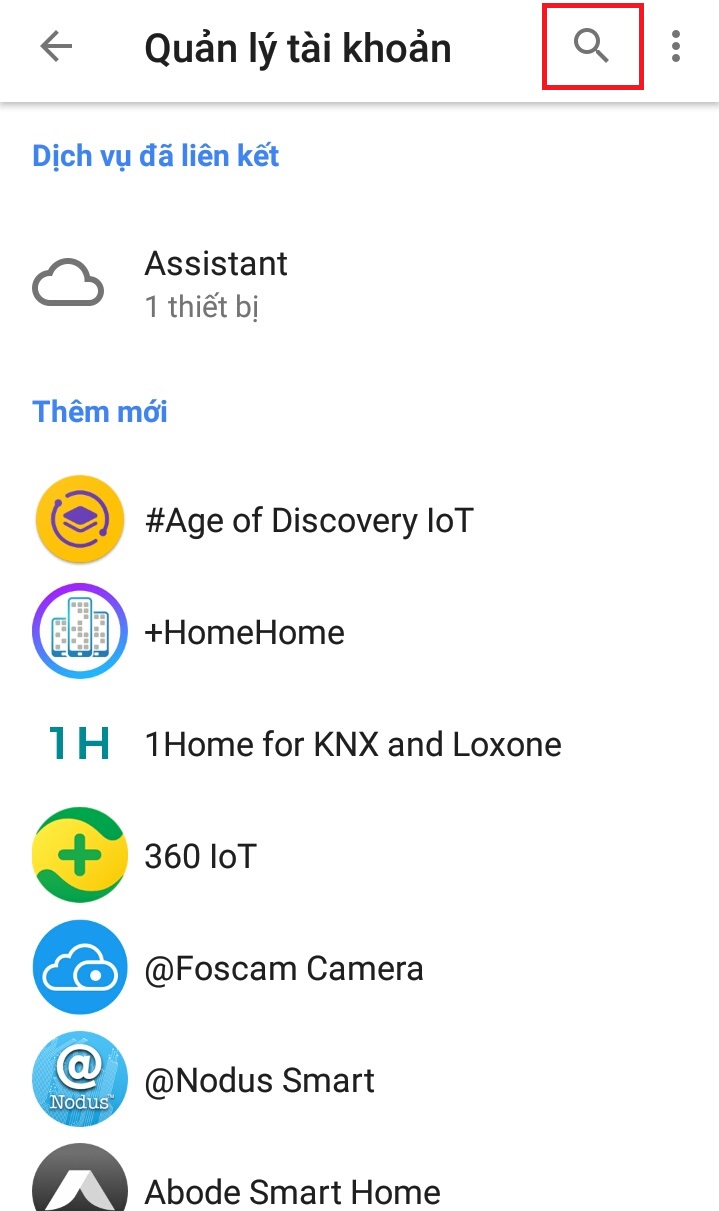


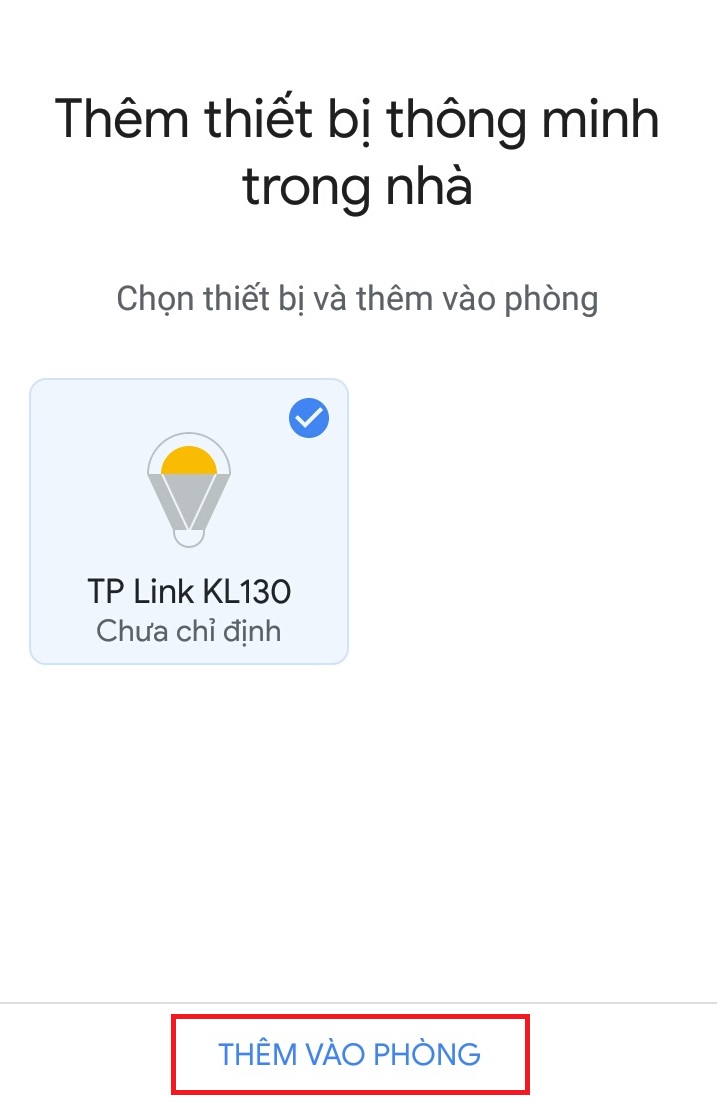
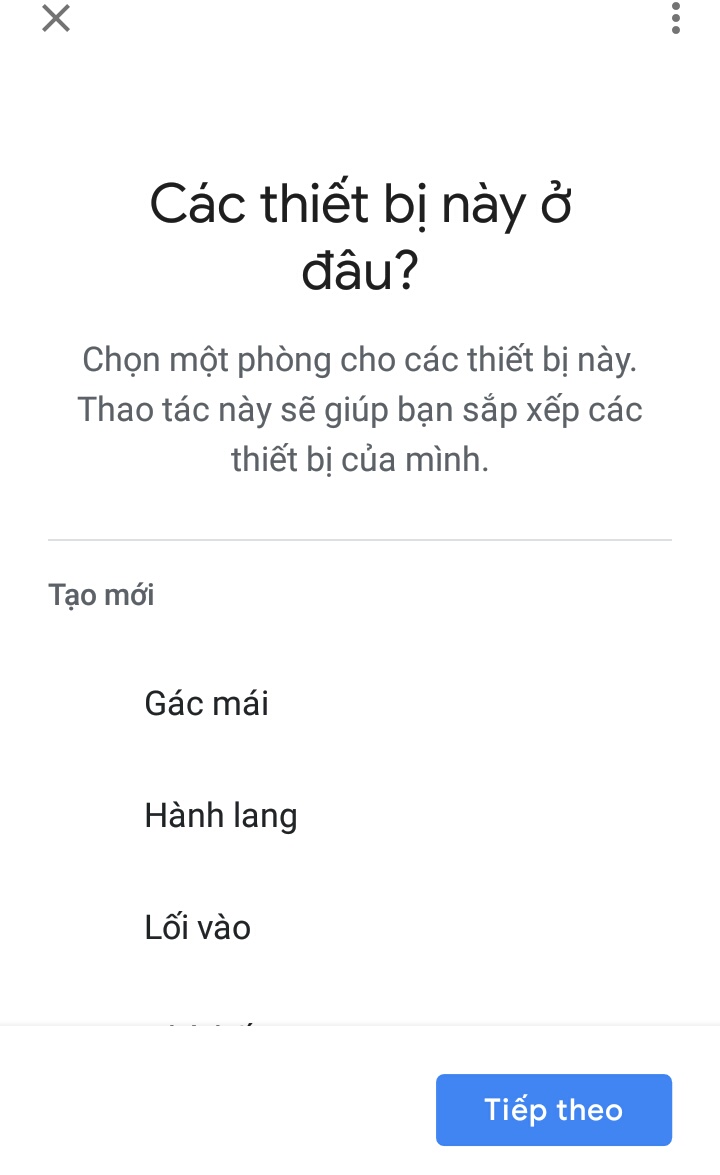
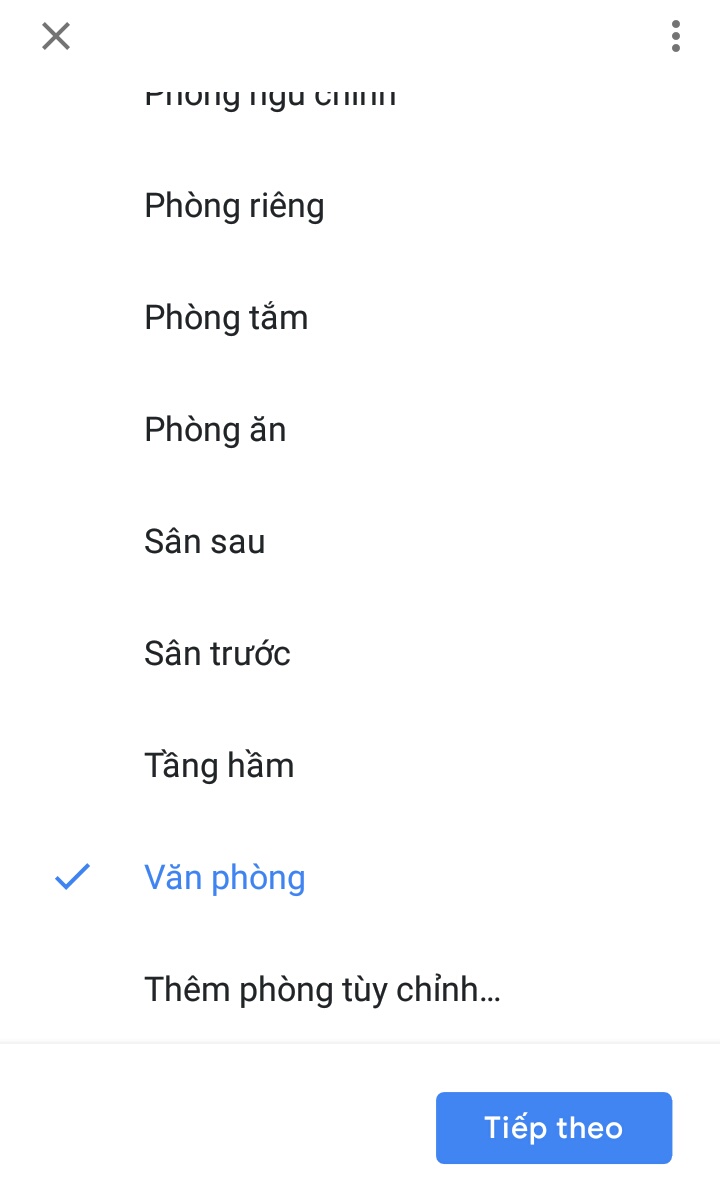
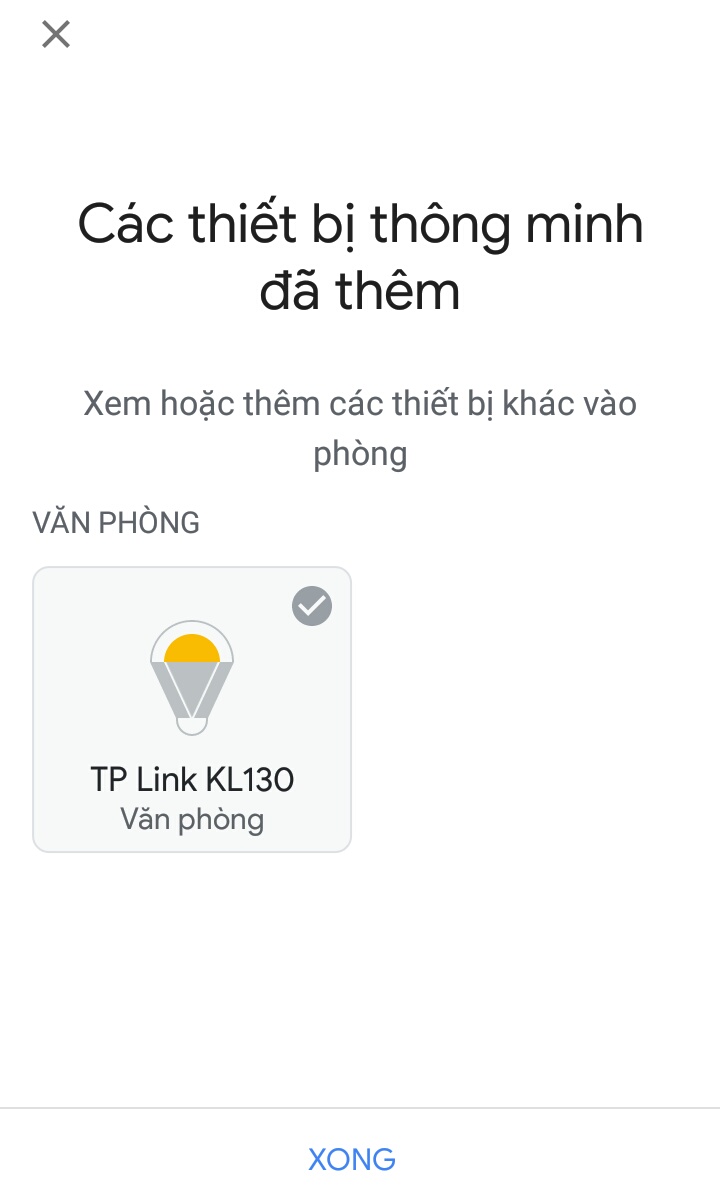





Comment của bạn